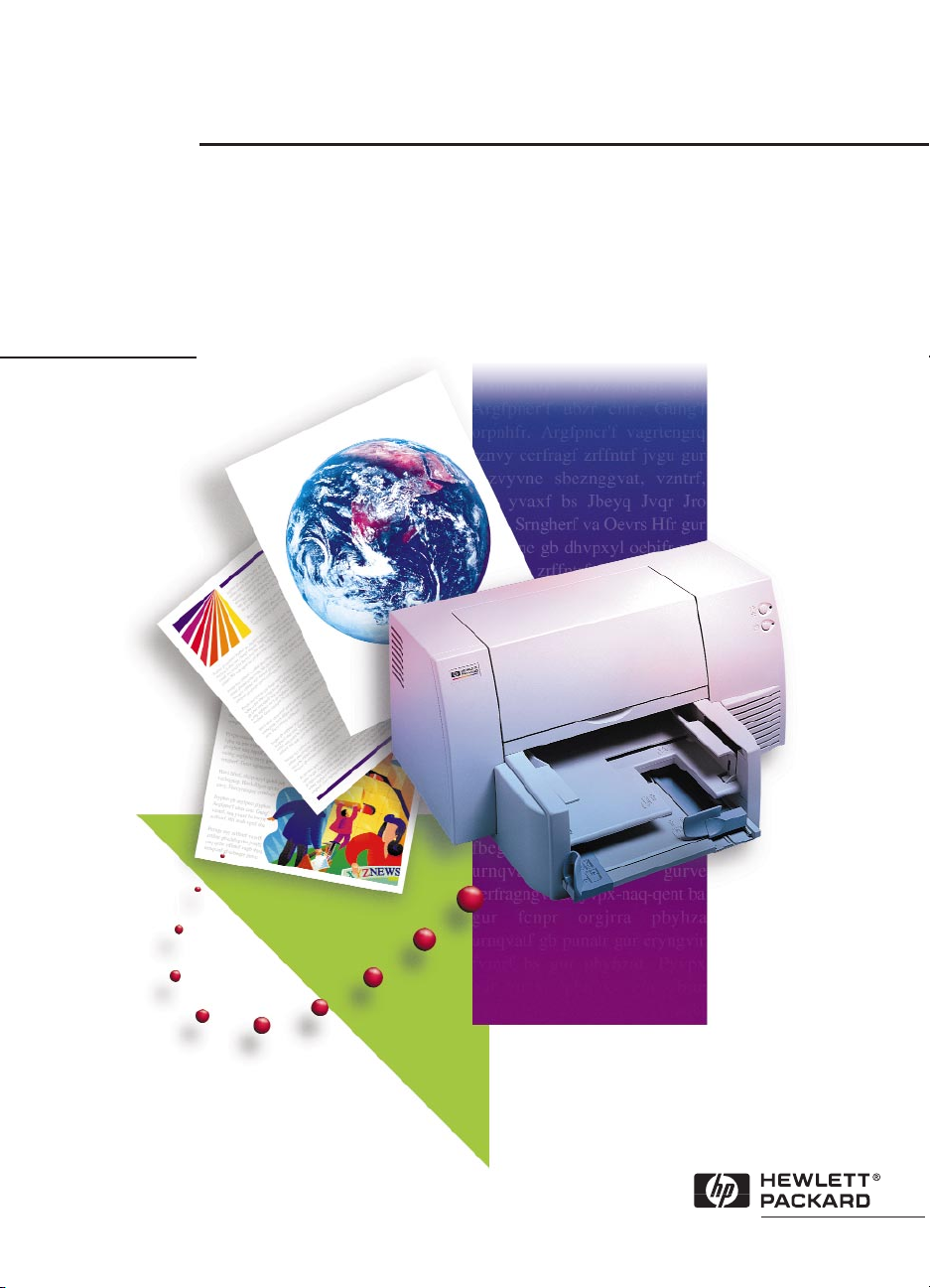
HP DeskJet 890C printer
Professional Series
HANDLEIDING
NEDERLANDS
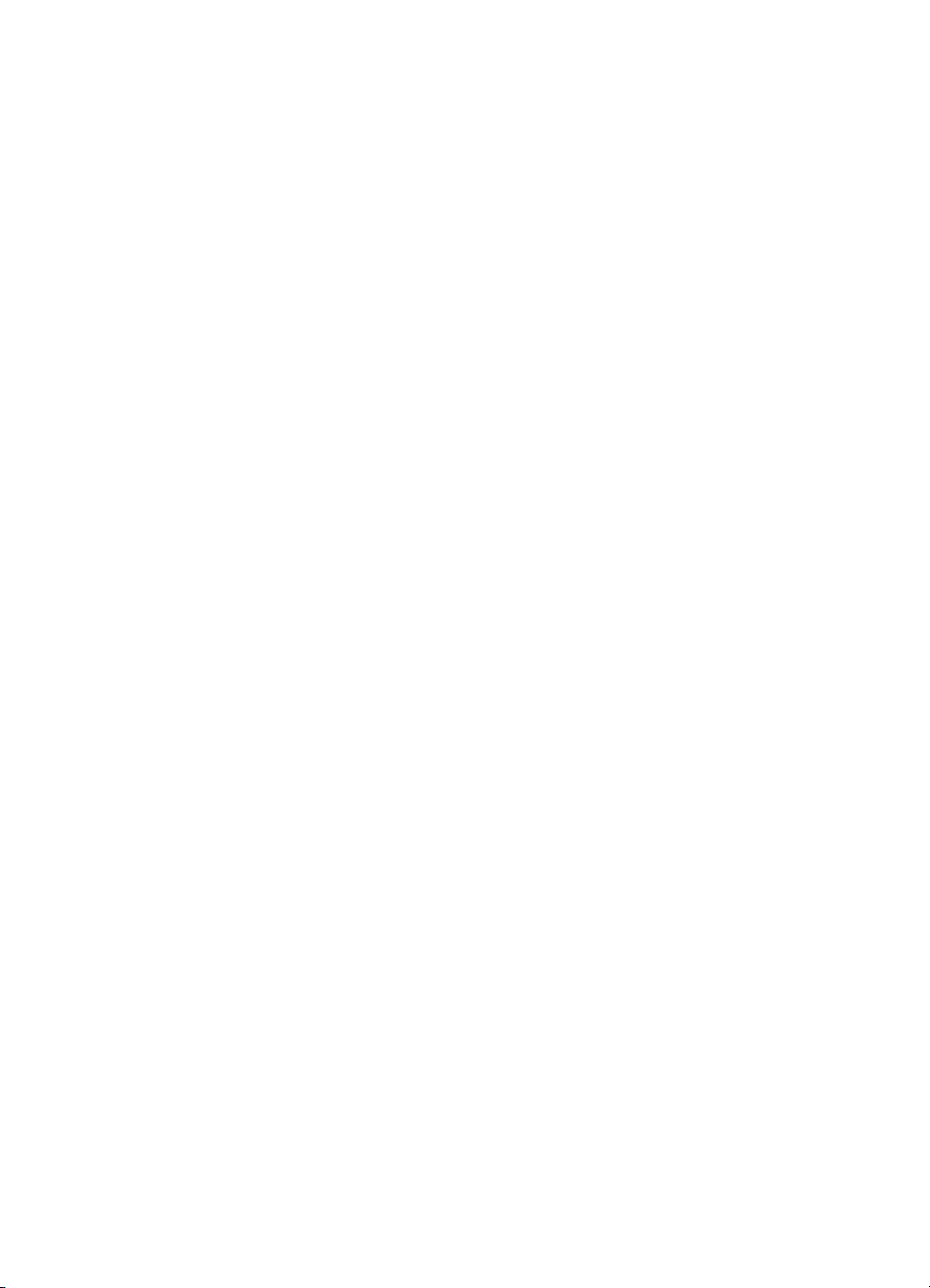
HP-product Duur van de beperkte garantie
Software 90 dagen
Inktpatronen 90 dagen
Printerrandapparatuur 1 jaar
A. Omvang van de beperkte garantie
1.
Hewlett-Packard (HP) biedt de eindgebruiker de garantie dat HPproducten vrij zijn van defecten in materiaal en vakmanschap voor
een bepaalde periode na de datum van aankoop door de gebruiker.
De duur van deze beperkte garantie is hierboven vermeld. In de
handleiding zijn bepaalde aanvullende voorwaarden en beperkingen
van de garantie van HP vermeld, waaronder de volgende:
a. Wat softwareproducten betreft, geldt de garantie alleen
voor de informatiedragers waarop het product is
vastgelegd.
b. HP garandeert niet dat een product zonder onderbrekingen
of fouten werkt.
2. De beperkte garantie van HP heeft alleen betrekking op
defecten die voortvloeien uit het normale gebruik van het
product en is niet van toepassing op:
a. onjuist of onvoldoende onderhoud;
b. gebruik van niet door HP verstrekte software of interfaces;
c. niet-toegestane wijzigingen of verkeerd gebruik;
d. gebruik onder omstandigheden die vallen buiten de voor
het product opgegeven specificaties, met inbegrip van de
overschrijding van de gebruikscyclus of gebruik van een
mechanische schakeldoos zonder speciale
overbelastingsbeveiliging;
e. gebruik van niet-ondersteund afdrukmateriaal of niet-
ondersteunde geheugenkaarten;
f. onjuiste voorbereiding of onjuist onderhoud van de locatie
van de printer.
3. Het gebruik van een inktpatroon van een ander merk dan HP of
een opnieuw gevulde inktpatroon in HP-producten heeft geen
invloed op de garantie aan de klant of op een eventueel
servicecontract tussen HP en de klant. Onder inktpatroon
worden ook tonercassettes verstaan. Als defecten of
beschadiging van de printer echter aan het gebruik van een
inktpatroon van een ander merk dan HP of een opnieuw
gevulde inktpatroon kunnen worden toegeschreven, zal HP
haar standaardtarieven voor werkuren en materialen in
rekening brengen voor de reparatie van het desbetreffende
defect of de desbetreffende beschadiging.
4. Als een software-informatiedrager of inktpatroon defect blijkt
te zijn gedurende de toepasselijke garantieperiode en als dit
product onder de garantie van HP valt, zal de klant het product
ter vervanging retourneren.
5. Als HP gedurende de toepasselijke garantieperiode bericht
ontvangt dat een hardware-product dat onder de garantie van
HP valt, defect is, zal HP naar eigen goeddunken het product
repareren of vervangen. Een vervangend product mag nieuw of
zo goed als nieuw zijn, mits de werking ervan tenminste gelijk
is aan het te vervangen product.
6. Als HP een defect product dat onder de garantie van HP valt,
niet zoals toepasselijk kan repareren of vervangen, zal HP
binnen een redelijke tijd nadat het bericht van het defect is
ontvangen de aankoopprijs van het product terugbetalen mits
de klant het product retourneert.
7
. De garantie van HP is geldig in elk land waar de
bovengenoemde producten door HP worden gedistribueerd,
met uitzondering van het Midden-Oosten, Afrika, Argentinië,
Brazilië, Mexico, Venezuela en de “Departments D’Outre Mer”
van Frankrijk; voor deze uitgesloten gebieden is de garantie
uitsluitend in het land van aankoop geldig. Aanvullende
servicecontracten, zoals service aan huis of kantoor (on-site
service), zijn verkrijgbaar bij alle officiële HP-servicepunten
waar het bovenvermelde HP-product door HP of een officiële
importeur wordt gedistribueerd.
8. Deze beperkte garantie verleent bepaalde wettelijke rechten
aan de klant. Het is mogelijk dat de klant nog andere rechten
heeft, die in de Verenigde Staten kunnen verschillen van staat
tot staat, in Canada van provincie tot provincie en elders ter
wereld van land tot land.
B. Beperkingen van de garantie
1. NOCH HP NOCH HAAR ONAFHANKELIJKE LEVERANCIERS
VERLENEN ENIGE VERDERE GARANTIE VAN WELKE AARD
OOK, HETZIJ UITDRUKKELIJK OF STILZWIJGEND, MET
BETREKKING TOT HP-PRODUCTEN. HP EN HAAR
ONAFHANKELIJKE LEVERANCIERS WIJZEN MET NAME DE
STILZWIJGENDE GARANTIES VAN VERKOOPBAARHEID EN
GESCHIKTHEID VOOR EEN SPECIFIEK DOELEINDE AF.
2. In zoverre deze beperkte garantieverklaring onverenigbaar is
met de wetten van de plaats waar de klant het HP-product
gebruikt, zal deze beperkte garantieverklaring beschouwd
worden als zijnde gewijzigd overeenkomstig de desbetreffende
lokale wetten. Het is mogelijk dat onder dergelijke lokale
wetten, bepaalde beperkingen van deze beperkte garantie niet
van toepassing zijn op de klant. Zo kunnen bijvoorbeeld
bepaalde staten in de Verenigde Staten evenals autoriteiten
buiten de Verenigde Staten (met inbegrip van provincies in
Canada) het volgende doen:
a. voorkomen dat de afwijzingen en beperkingen in deze
garantieverklaring de wettelijke rechten van een consument
beperken (bijvoorbeeld in Australië en het Verenigd
Koninkrijk);
b. de bevoegdheid van de fabrikant om dergelijke afwijzingen
te maken of dergelijke beperkingen op te leggen anderzijds
beperken;
c. de klant aanvullende garantierechten verlenen, de duur van
stilzwijgende garanties omschrijven die de fabrikant niet
kan afwijzen, of geen beperkingen toestaan op de duur van
een stilzwijgende garantie.
3. In zoverre dit is toegestaan onder de lokale wetten, zijn de
rechtsmiddelen in deze garantieverklaring de enige en
exclusieve rechtsmiddelen van de klant.
C. Beperkingen van aansprakelijkheid
1. MET UITZONDERING VAN DE VERPLICHTINGEN DIE
UITDRUKKELIJK IN DEZE GARANTIEVERKLARING ZIJN
VERMELD, ZAL HP ONDER GEEN BEDING AANSPRAKELIJK
ZIJN VOOR DIRECTE, INDIRECTE, SPECIALE OF
INCIDENTELE SCHADE OF GEVOLGSCHADE, ONGEACHT
OF DIE SCHADE IS GEBASEERD OP CONTRACT,
RECHTGESCHIL OF ANDERE JURIDISCHE THEORIE EN OF
HP OP DE MOGELIJKHEID VAN DIT SOORT
SCHADE IS
GEWEZEN.
Beperkte garantie van Hewlett-Packard
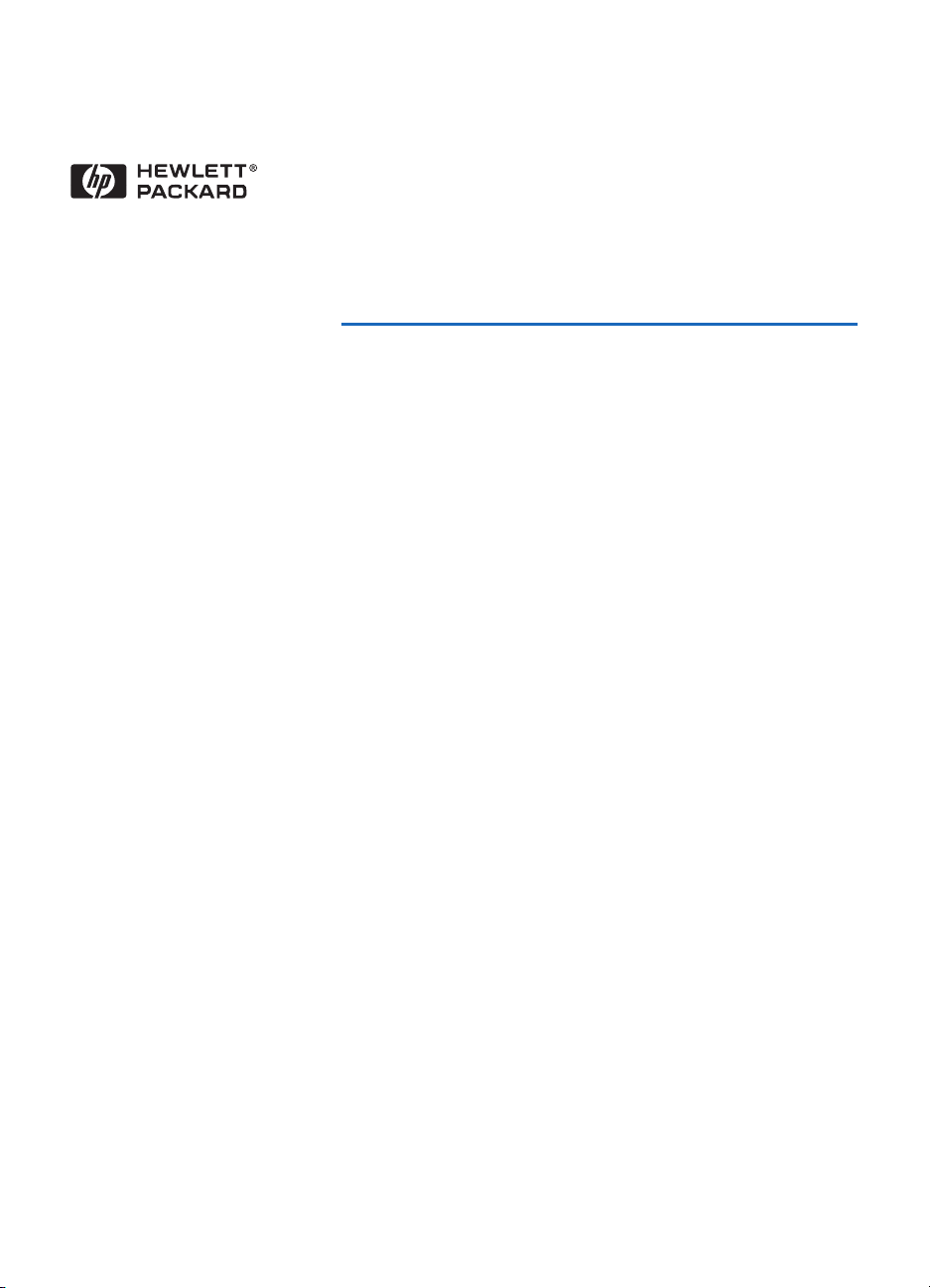
HP DeskJet 890C printer
Professional Series
Artikelnummer
C5876-90005
Handleiding
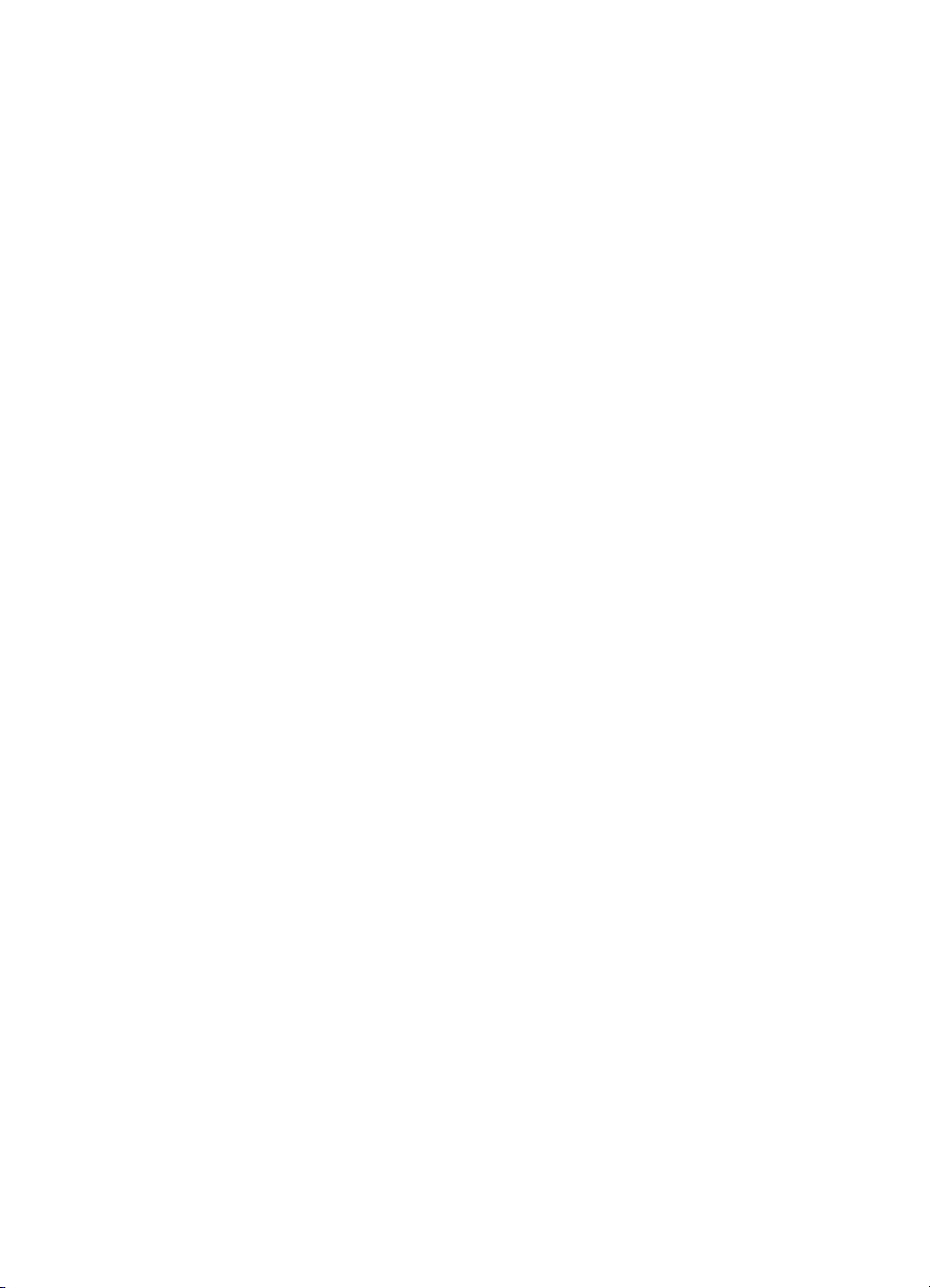
Handelsmerken en licenties
Adobe™en Adobe Type Manager™zijn handelsmerken van Adobe Systems Incorporated.
Arial®, Gills Sans®, Monotype®en Times®zijn gedeponeerde handelsmerken in de V.S. van
The Monotype Corporation.
CG Times is een product van Agfa Corporation gebaseerd op Times New Roman, dat in licentie is
gegeven door The Monotype Corporation plc., en scalable outlines zijn in licentie gegeven door
Agfa Division van Miles, Inc.
Graphite™is een handelsmerk van David Siegel.
ITC Bookman®is in licentie gegeven door en is een gedeponeerd handelsmerk van International
Typeface Corporation.
Lucida®is een gedeponeerd handelsmerk in de V.S. van Bigelow & Holmes, Inc.
Microsoft®is een gedeponeerd handelsmerk in de V.S. van Microsoft Corporation.
Milestones™is een handelsmerk van The Monotype Corporation.
PL™is een handelsmerk van Photolettering Inc.
Scalable type outlines zijn in licentie gegeven door Agfa Division van Miles, Inc.
TrueType™is een handelsmerk in de V.S. van Apple Computer, Inc.
Windows®is een gedeponeerd handelsmerk in de V.S. en andere landen van Microsoft
Corporation.
IBM®en OS/2®zijn gedeponeerde handelsmerken van International Business Machines Corporation.
UNIX®is een gedeponeerd handelsmerk van de V.S. en andere landen, dat uitsluitend via X/Open
Company Limited in licentie wordt gegeven.
Kennisgeving
De informatie in dit document kan zonder kennisgeving worden gewijzigd.
Hewlett-Packard verstrekt ten aanzien van dit materiaal volstrekt geen garantie, met inbegrip
van, maar niet beperkt tot, de stilzwijgende garanties van verkoopbaarheid en geschiktheid
voor een bepaald doel.
Hewlett-Packard zal niet aansprakelijk zijn voor fouten in dit materiaal of voor incidentele schade
of gevolgschade in verband met de levering, de prestaties of het gebruik van dit materiaal.
Niets uit dit document mag worden gefotokopieerd, vermenigvuldigd of vertaald in een andere taal
zonder voorafgaande schriftelijke toestemming van Hewlett-Packard Company.
Editie
Eerste editie, juni 1997
© Copyright 1997 by Hewlett-Packard Company
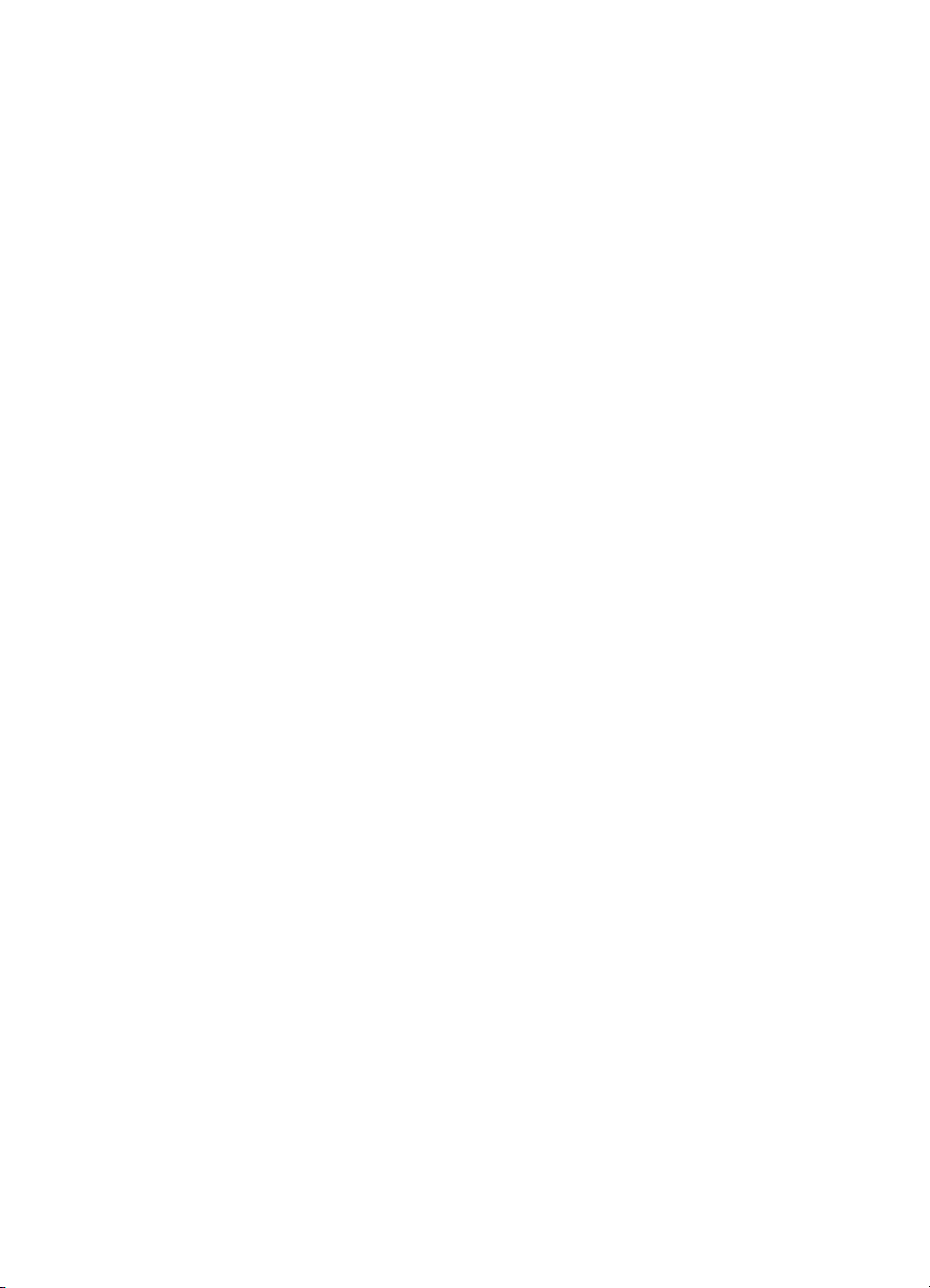
Inhoud
Hoofdstuk 1 – Kennismaking met de printer
De onderdelen en functies van de printer. . . . . . . . . . . . . . . . . . . . . . . . . . . . . 2
Keuze en gebruik van papier . . . . . . . . . . . . . . . . . . . . . . . . . . . . . . . . . . . . . . . 4
Inktpatronen vervangen en onderhouden . . . . . . . . . . . . . . . . . . . . . . . . . . . . . 6
Gebruik van de printersoftware . . . . . . . . . . . . . . . . . . . . . . . . . . . . . . . . . . . . . 8
Gezamenlijk gebruik van de printer op een netwerk . . . . . . . . . . . . . . . . . . 10
Extra tekensets en fonts . . . . . . . . . . . . . . . . . . . . . . . . . . . . . . . . . . . . . . . . . . 15
Afdrukken vanuit DOS-toepassingen. . . . . . . . . . . . . . . . . . . . . . . . . . . . . . . . 16
Hoofdstuk 2 – Ondersteuning
Problemen oplossen. . . . . . . . . . . . . . . . . . . . . . . . . . . . . . . . . . . . . . . . . . . . . . 18
Klantenondersteuning . . . . . . . . . . . . . . . . . . . . . . . . . . . . . . . . . . . . . . . . . . . . 22
Onderdelen en accessoires bestellen . . . . . . . . . . . . . . . . . . . . . . . . . . . . . . . 24
Hoofdstuk 3 – Specificaties
Specificaties . . . . . . . . . . . . . . . . . . . . . . . . . . . . . . . . . . . . . . . . . . . . . . . . . . . . 26
Overheidsvoorschriften . . . . . . . . . . . . . . . . . . . . . . . . . . . . . . . . . . . . . . . . . . . 29
Conformiteitsverklaring. . . . . . . . . . . . . . . . . . . . . . . . . . . . . . . . . . . . . . . . . . . 30
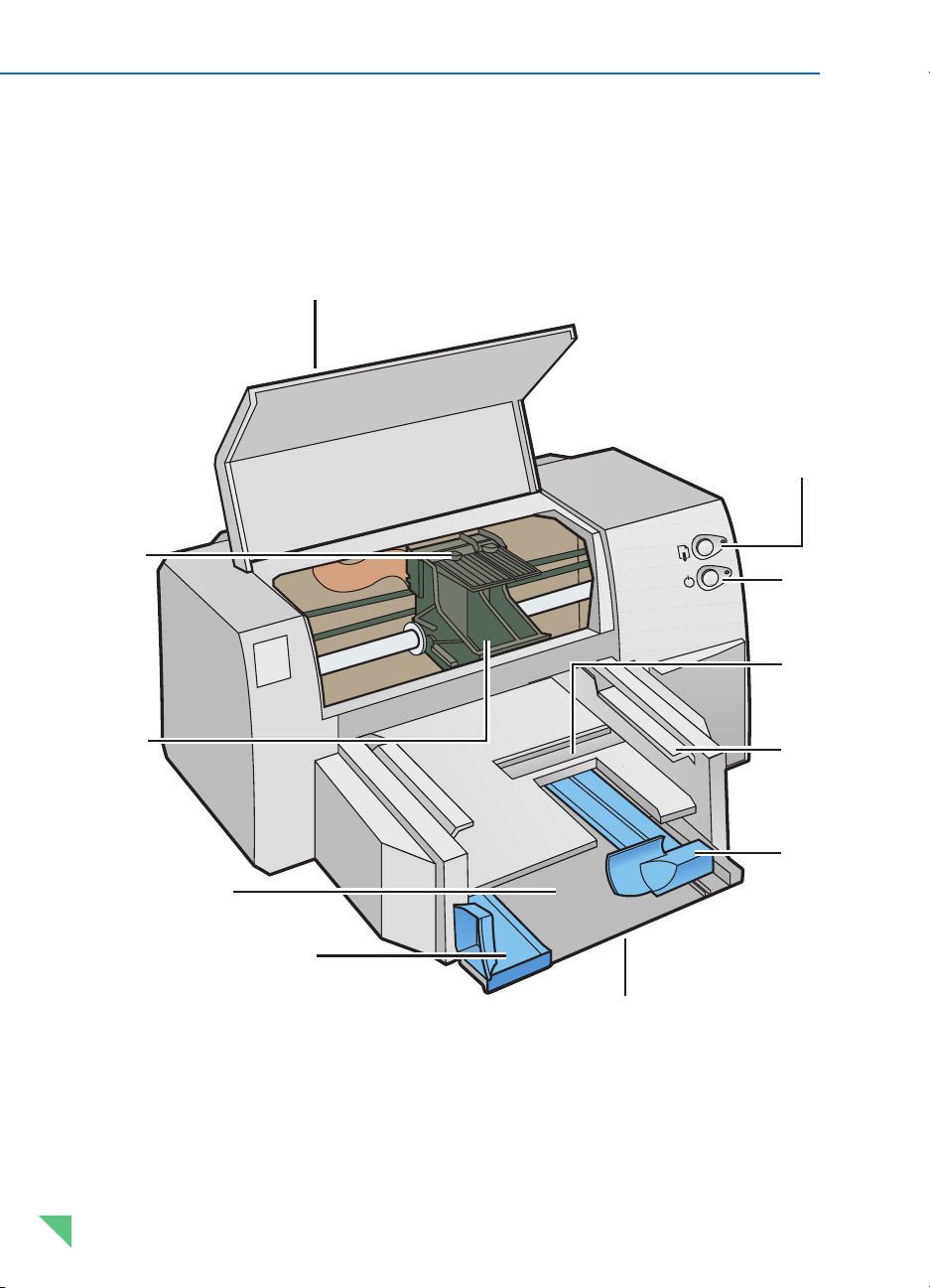
Hoofdstuk 1 – Kennismaking met de printer
De onderdelen en functies van de printer
2
Doorgaan-toets
en -lampje
Aan/uit-toets
en -lampje
Invoer
voor
enkele
envelop
UITVOERbak
Regelaar
papierlengte
Ontgrendelingsmechanisme voor papierbakken
(onder INVOERbak)
Regelaar
papierbreedte
Inktpatroonhouders
INVOERbak
Printerkap
Inktpatroonklemmen
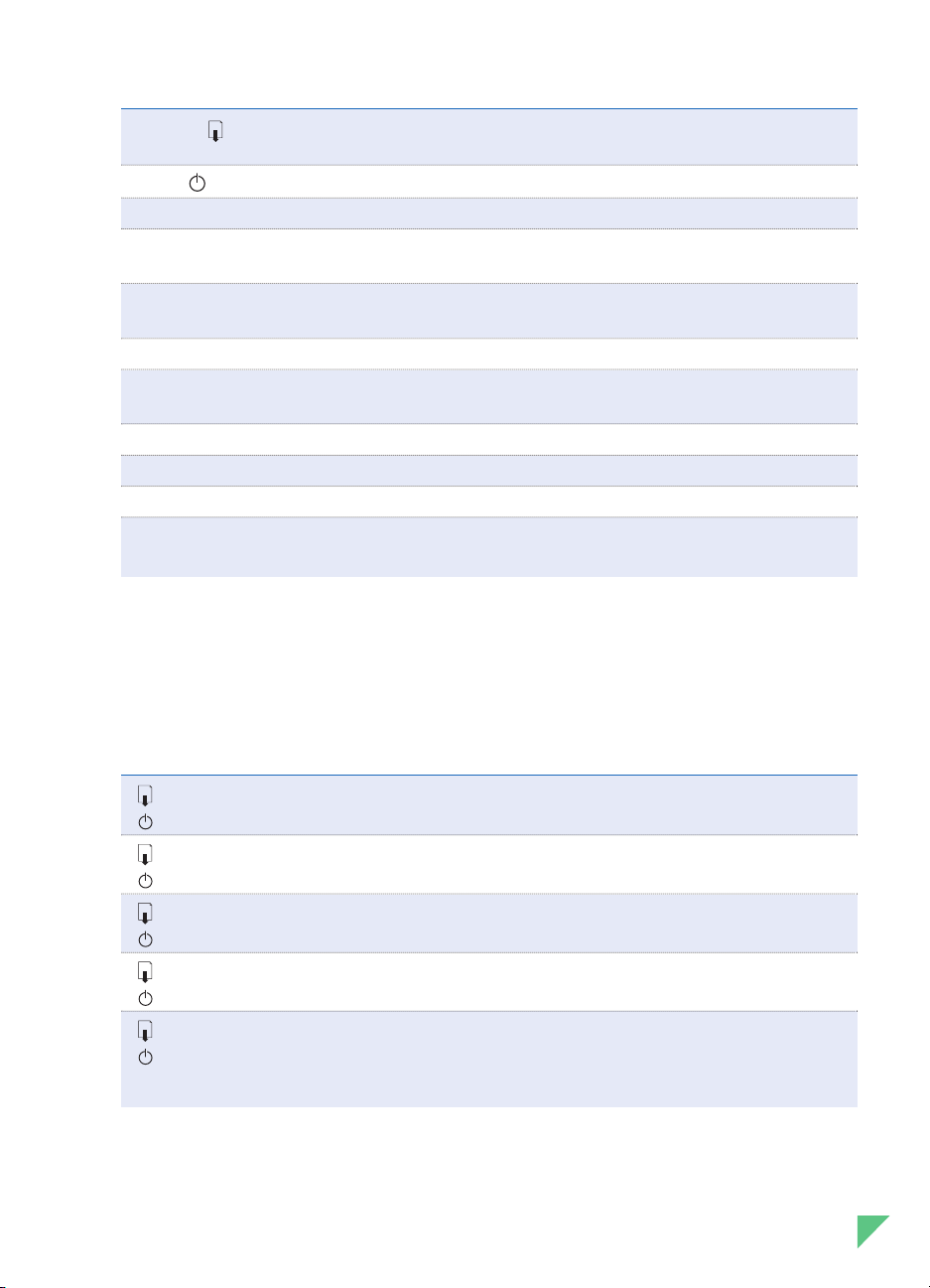
Hoofdstuk 1 – Kennismaking met de printer
3
Printeronderdelen Functies
Doorgaan -toets en -lampje Verhelpt verscheidene printerproblemen. Het lampje wijst op een
printerprobleem. Zie ook 'Printerlampjes' hieronder.
Aan/uit -toets en -lampje Zet de printer aan en uit. Zie ook 'Printerlampjes' hieronder.
UITVOERbak Vangt het papier op wanneer het uit de printer komt.
Regelaar papierlengte Schuift in en uit naargelang van de lengte van het papier dat in de
INVOERbak ligt.
Ontgrendelingsmechanisme
Zet de INVOER- en UITVOERbak los, zodat de printer kan worden
voor de papierbakken
schoongemaakt of vastgelopen papier kan worden verwijderd.
INVOERbak Bevat de stapel papier voor normaal afdrukken.
Regelaar papierbreedte Schuift in en uit naargelang van de breedte van het papier dat in de
INVOERbak ligt.
Invoer voor enkele envelop Voert een enkele envelop in de printer in.
Inktpatroonhouders Bevatten de zwarte inktpatroon en de kleurenpatroon.
Inktpatroonklemmen Zetten de inktpatronen goed op hun plaats vast.
Printerkap Beschermt de binnenkant van de printer tegen stof en vuil.
De printer werkt alleen als de printerkap is gesloten.
Printerlampjes
De lampjes op de voorkant van de printer geven aan of de printer aan of uit staat, gegevens
ontvangt, bezig is met afdrukken of niet naar behoren werkt. De onderstaande tabel beschrijft hoe
de lampjes eruitzien tijdens normaal afdrukken.
Lampjes Printerstatus
Uit De printer staat uit. Druk op de Aan/uit-toets om de printer aan te
Uit zetten.
Uit De printer is klaar om af te drukken. U kunt een document naar de
Aan printer sturen.
Uit
De printer ontvangt gegevens van de computer of is bezig met afdrukken.
Knippert Wacht totdat het document is afgedrukt.
Knippert afwisselend
De printer werkt niet naar behoren. Zie de tab 'Problemen oplossen'
in de HP DeskJet 890C werkset.
Knippert Dit wijst op een van de volgende condities: De printerkap is open, het
Aan papier in de printer is op of een van de inktpatronen ontbreekt of werkt
niet naar behoren.
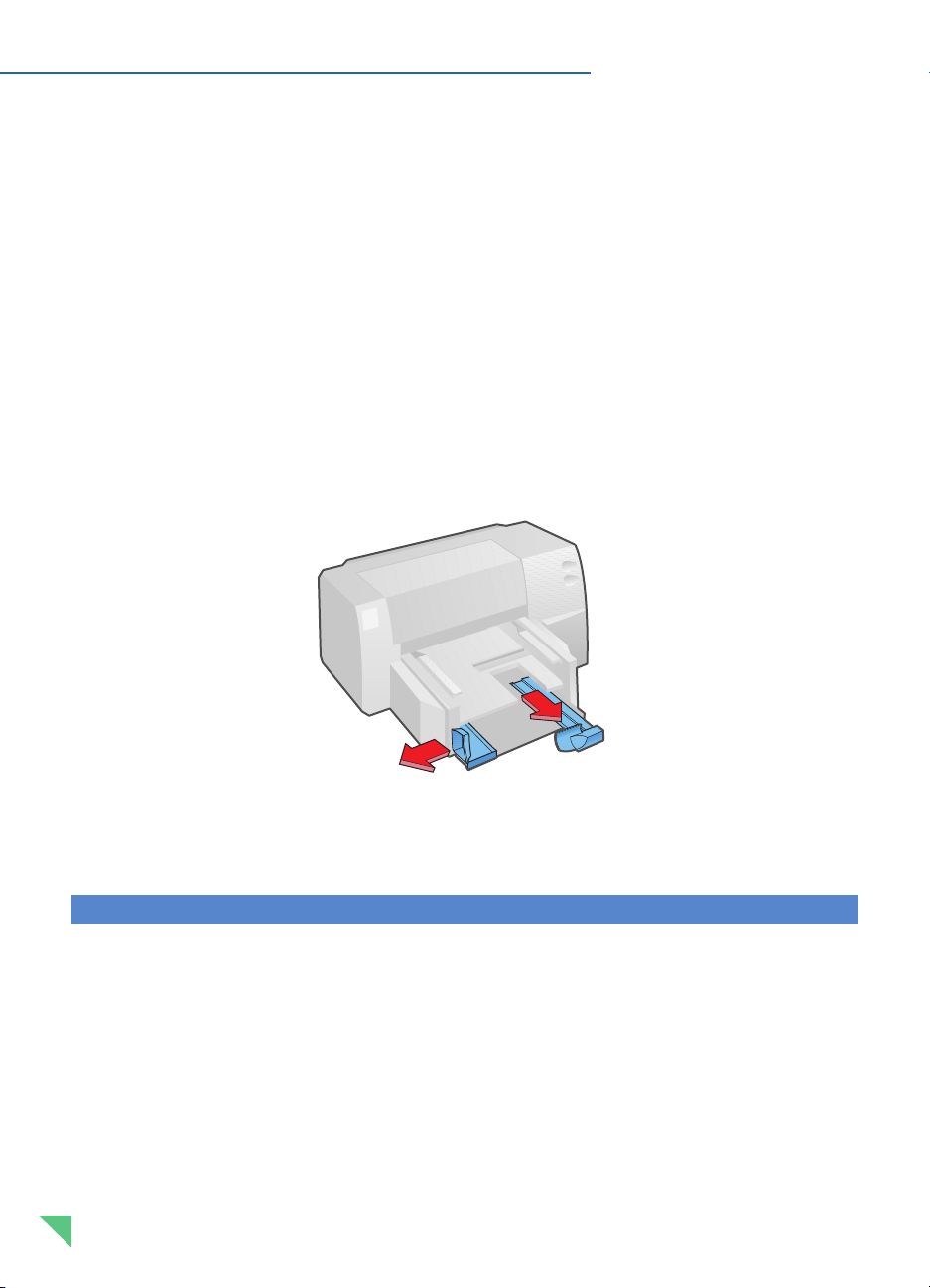
Hoofdstuk 1 – Kennismaking met de printer
4
Keuze en gebruik van papier
De HP DeskJet 890C printer kan worden gebruikt met de meeste gewone soorten kopieerpapier,
briefkaarten, systeemkaarten, transparanten, enveloppen en etiketten. De printer is ook geschikt
voor gebruik met 100%-kringlooppapier conform DIN 19 309. HP Premium Inkjet Paper,
HP Premium Photo Paper, HP Deluxe Photo Paper en HP Premium Transparency Film leveren de
beste resultaten.
Stappen voor het laden van alle soorten afdrukmateriaal
1 Stel de afdrukinstellingen in uw toepassing en de HP DeskJet 890C printerdriver in op de soort, het
formaat en de afdrukrichting van het gebruikte papier. (Zie het onderwerp 'Afdrukinstellingen
veranderen' onder 'Hoe kan ik...?' in de HP DeskJet 890C werkset).
2 Schuif de regelaar voor papierbreedte naar links en trek de regelaar voor papierlengte uit om
plaats te maken voor de stapel papier.
TI PS voor papierkeuze
◆
Gebruik altijd papier in overeenstemming met het gewicht en formaat voor afdrukmateriaal dat is
aanbevolen in het hoofdstuk 'Specificaties' in deze handleiding.
◆
Voordat u grote hoeveelheden papier aanschaft, dient u enkele vellen af te drukken om vast te
stellen of het papier met de printer kan worden gebruikt en of de afdrukkwaliteit goed is.
◆
Gebruik geen papier dat beschadigd, gekruld of gekreukeld is. Gebruik geen papier met
uitsparingen of perforaties of papier met reliëfopdruk of ruw aanvoelend oppervlak.
◆
Gebruik geen meerdelige formulieren.
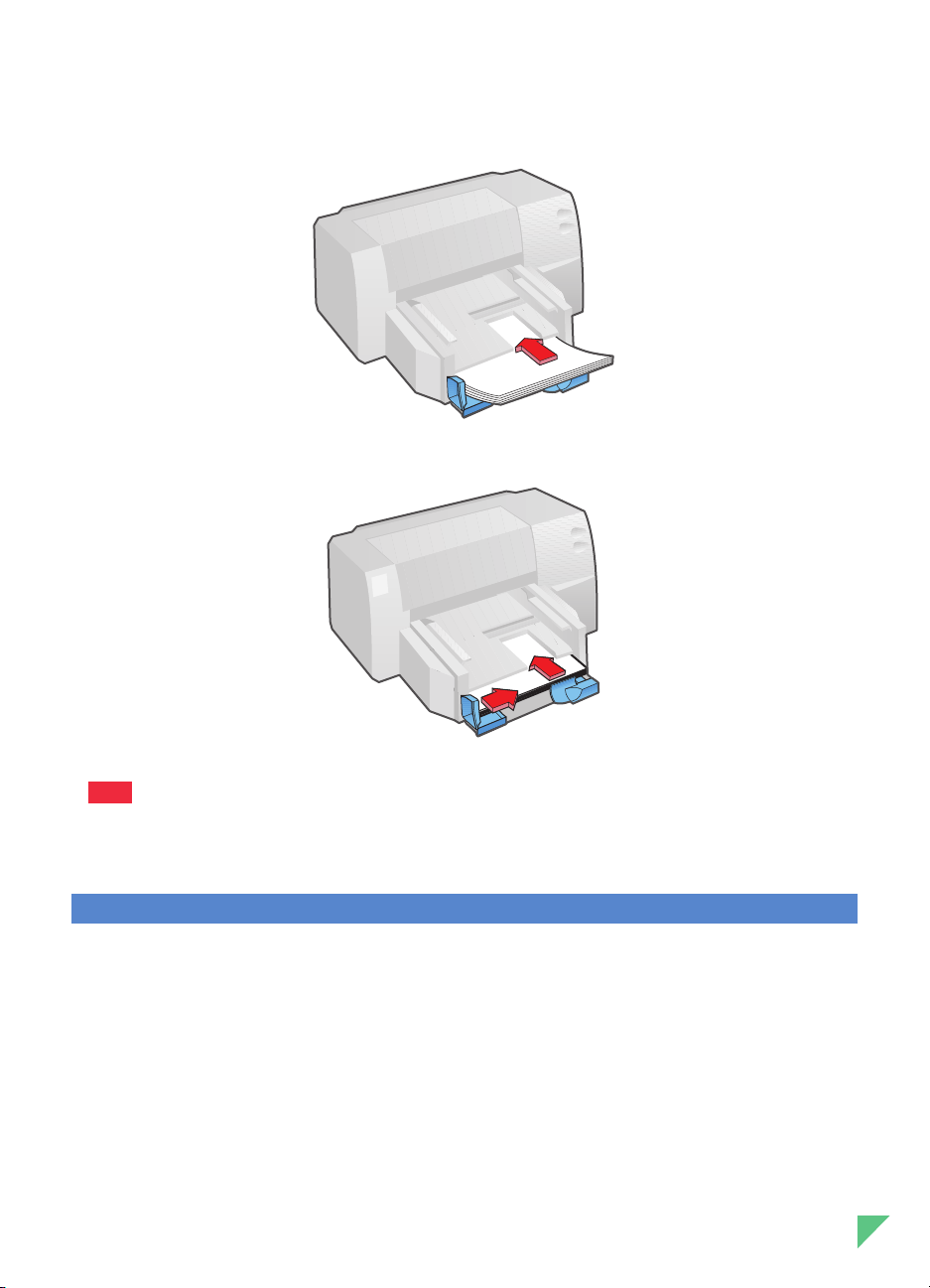
Hoofdstuk 1 – Kennismaking met de printer
5
3 Plaats een stapel papier in de INVOERbak met de afdrukzijde omlaag en zorg dat de rechterrand
van het papier tegen de rechterkant van de bak ligt. Schuif het papier in de printer totdat het niet
meer verder kan.
4 Schuif de regelaars voor papierbreedte en papierlengte goed tegen de randen van het papier.
Verdere informatie over het afdrukken op papier of andere soorten afdrukmateriaal vindt u in het
onderwerp 'Afdrukken op verschillende papiersoorten, . . .' onder
'Hoe kan ik...?'
in de HP DeskJet
890C werkset.
N.B.
TI PS voor het gebruik van papier
◆
Laad uitsluitend één soort papier in de INVOERbak.
◆
Voordat u een stapel papier in de INVOERbak legt, klopt u met de randen op een effen oppervlak
om de stapel gelijk te maken.
◆
Laad het papier altijd in de printer met de afdrukzijde omlaag en zorg dat de rechterrand van het
papier tegen de rechterkant van de INVOERbak ligt.
◆
Plaats nooit een stapel die hoger is dan 16 mm in de INVOERbak.

Hoofdstuk 1 – Kennismaking met de printer
6
Inktpatronen vervangen en onderhouden
Een inktpatroon vervangen
Verwijder geen lege inktpatroon totdat u klaar bent om deze te vervangen. Als een inktpatroon
leeg is, kunt u nog steeds met de andere patroon afdrukken. De printer drukt alleen af als beide
inktpatronen op hun plaats zitten. Bestelnummers en -informatie vindt u in 'Onderdelen en
accessoires' in deze handleiding.
1 Zet de printer aan en open vervolgens de printerkap.
De inktpatroonhouders schuiven naar het midden van de printer en het Doorgaan-lampje knippert.
2 Licht de inktpatroonklem op, pak de bovenkant van de inktpatroon vast en trek de patroon omhoog.
Neem de patroon uit de houder.
Waarschuwing
Houd nieuwe en gebruikte inktpatronen buiten het bereik van kinderen.
3 Neem de nieuwe inktpatroon uit de verpakking en verwijder voorzichtig
alle beschermstroken van de inktsproeiers. Zorg dat u de sproeiers of de
goudkleurige contacten niet aanraakt.
Zorg dat de inktpatronen op kamertemperatuur zijn voordat u ze
installeert, om de beste afdrukkwaliteit te verkrijgen.
4 Druk de nieuwe inktpatroon stevig omlaag in de houder en sluit de
inktpatroonklem.
5 Sluit de printerkap.
De inktpatronen keren terug naar hun startpositie aan de rechterkant van de printer en het
Doorgaan -lampje houdt op met knipperen.
N.B.
N.B.
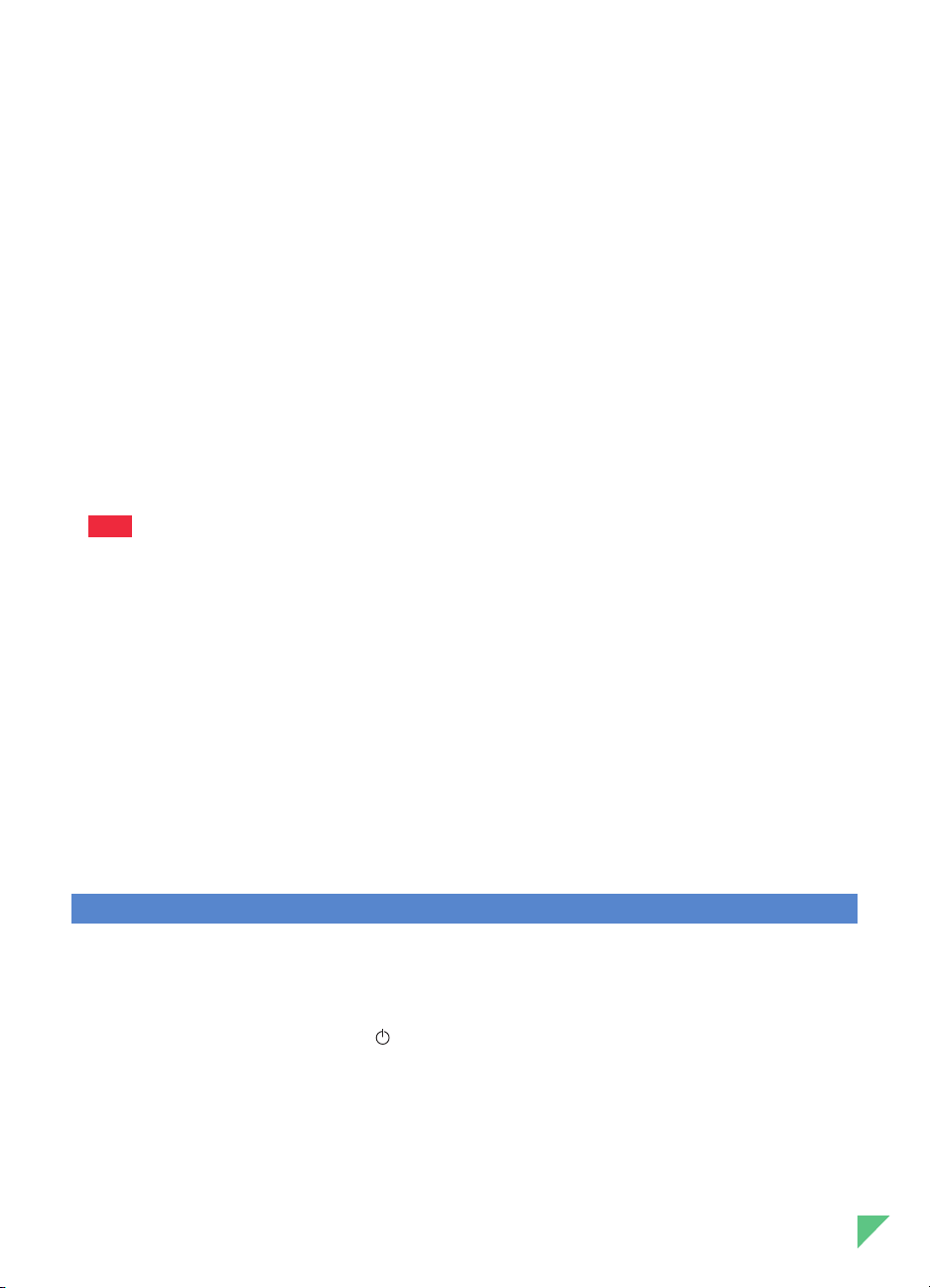
7
Hoofdstuk 1 – Kennismaking met de printer
Onderhoud van de inktpatronen
De inktpatronen uitlijnen
Uw HP DeskJet 890C printer levert optimale afdrukkwaliteit als de inktpatronen zijn uitgelijnd. U dient de
inktpatronen uit te lijnen telkens als u een inktpatroon installeert. Daarmee zorgt u dat de zwarte inkt en
kleureninkten zijn uitgelijnd als zij samen in dezelfde tekst, op dezelfde regel of in dezelfde illustratie
worden gebruikt.
1 Zet de computer en de printer aan.
2 Start de HP DeskJet 890C werkset door op het bijbehorende pictogram te dubbelklikken.
3 Klik op Printerservices.
4 Kies Inktpatronen uitlijnen en volg de aanwijzingen op het computerscherm.
De inktpatronen reinigen
Reinig de inktpatronen als u ziet dat er lijnen of punten in uw afgedrukte tekst en illustraties
ontbreken.
Reinig de inktpatronen niet onnodig, omdat u daarmee hun levensduur verkort en inkt verspilt.
1 Start de HP DeskJet 890C werkset door op het bijbehorende pictogram te dubbelklikken.
2 Klik op Printerservices.
3 Kies Inktpatronen reinigen en volg de aanwijzingen op het computerscherm.
N.B.
TI PS voor een goede afdrukkwaliteit
◆
Bewaar de inktpatronen in hun afgesloten verpakking op kamertemperatuur (15,6°– 26,6°C) totdat
u ze gaat gebruiken. Gebruik geen inktpatronen die recentelijk in een zeer warme of zeer koude
omgeving werden bewaard zonder deze eerst op kamertemperatuur te brengen.
◆
Zet de printer uit door de Aan/uit -toets op de printer te gebruiken in plaats van de stekker uit
het stopcontact te trekken of het stekkerblok uit te schakelen. Hierdoor keren de inktpatronen
terug naar de startpositie aan de rechterkant van de printer en wordt voorkomen dat zij
opdrogen.

Hoofdstuk 1 – Kennismaking met de printer
8
Gebruik van de printersoftware
Afdrukken vanuit Windows-toepassingen is sneller en gemakkelijker dan ooit dankzij de
printersoftware die bij uw HP DeskJet 890C is geleverd. Dit hoofdstuk geeft een overzicht van de
componenten en functies van uw printersoftware.
Componenten van de printersoftware
■
De HP DeskJet 890C printerdriver met exclusieve HP ColorSmart II technologie biedt:
– verbeterd afdrukken van Internet- en multimediamateriaal
– sRGB-kleurovereenkomst voor gelijkmatige kleurenafdrukken
– MMX-compatibiliteit voor snellere kleurverwerking
■
Het programma HP DeskJet 890C werkset biedt:
– zelfstudie voor elementair gebruik van de printer
–
stappen voor het oplossen van problemen
– informatie over de printerstatus
–
toegang tot printerservices
De printer kiezen
Zorg dat de HP DeskJet 890C printer is gekozen als de standaardprinter voordat u deze gebruikt.
De printer als standaardprinter kiezen – Windows 95 en Windows NT 4.0
1 Klik op Start en kies vervolgens Printers in het menu Instellingen.
2 Kies de HP DeskJet 890C printer door op het bijbehorende pictogram te klikken.
3 Kies Als standaard instellen in het menu Bestand en sluit vervolgens het venster.
De printer als standaardprinter kiezen – Windows 3.1
1 Open de Hoofdgroep in Programmabeheer.
2 Dubbelklik op het Configuratiescherm om het te openen en dubbelklik vervolgens op Printers.
3 Kies uw HP DeskJet 890C printer uit de lijst met Geïnstalleerde printers en klik vervolgens op
Als standaardprinter instellen.
4 Klik op Sluiten en sluit het Configuratiescherm af.

9
Hoofdstuk 1 – Kennismaking met de printer
De HP DeskJet 890C werkset
U kunt bij de HP DeskJet 890C werkset terecht voor alle informatie die u nodig hebt voor het
gebruik van de printer. De informatie is onderverdeeld in drie hoofdcategorieën:
■
Hoe kan ik...? – zelfstudie voor veelvoorkomende afdruktaken.
■
Problemen oplossen – stappen voor het oplossen van printerproblemen.
■
Printerservices – printerstatus en eenvoudige stappen voor het onderhoud.
De HP DeskJet 890C werkset starten – Windows 95 en Windows NT 4.0
◆ Dubbelklik op het pictogram voor de HP DeskJet 890C werkset op het Windows-bureaublad.
De HP DeskJet 890C werkset starten – Windows 3.1
◆ Dubbelklik op het pictogram voor de HP DeskJet 890C werkset in de programmagroep
HP DeskJet-hulpprogramma's.
Afdrukinstellingen veranderen
Elementaire afdrukinstellingen kunt u gewoonlijk in uw toepassing kiezen. Tot deze
instellingen behoren het aantal exemplaren, het papierformaat en de afdrukrichting.
Speciale HP Afdrukinstellingen
Aan de hand van het dialoogvenster HP Afdrukinstellingen kunt u instellingen kiezen die niet in de
toepassing beschikbaar zijn. Deze instellingen zijn ondermeer:
■
Papiersoort – HP beschikt over speciale instellingen voor HP Premium afdrukmateriaal
zoals Glossy Paper, Premium Inkjet Paper en Transparencies.
■
Afdrukkwaliteit – Gebruik deze instelling om de afdrukkwaliteit van uw document te
kiezen.
■
Afdrukken in grijsschaal – Gebruik deze instelling om kleurendocumenten in grijswaarden af te
drukken voor betere resultaten bij het fotokopiëren.
■
ColorSmart II – Gebruik de ColorSmart II instelling Handmatig als u zelf de intensiteit en halftoning
wilt bijstellen in plaats van dit automatisch te laten doen door de ColorSmart II technologie van HP.
■
Horizontaal spiegelen – Gebruik deze instelling om het afgedrukte beeld om te keren of te spiegelen.
(Niet beschikbaar in Windows NT.)
■
Afdrukken op volgorde – Gebruik deze instelling als u de pagina’s van uw document in omgekeerde
volgorde wilt afdrukken. (Niet beschikbaar in Windows NT.)
■
Dubbelzijdig afdrukken – Gebruik deze instelling om op beide zijden van het papier af te drukken.
(Niet beschikbaar in Windows NT.)
Instructies om naar het dialoogvenster HP Afdrukinstellingen te gaan, vindt u in 'Afdrukinstellingen
veranderen' onder 'Hoe kan ik...? ' in de HP DeskJet 890C werkset..
N.B.

Hoofdstuk 1 – Kennismaking met de printer
10
Gezamenlijk gebruik van de printer op een
netwerk
U kunt de HP DeskJet 890C printer op uw netwerk aansluiten. Een netwerkprinter kan ofwel op
een persoonlijke computer worden aangesloten (lokale aansluiting) ofwel via een externe
printserver rechtstreeks op het netwerk worden aangesloten (netwerkaansluiting).
Lokale aansluiting
Bij een lokale aansluiting is de printer rechtstreeks aangesloten op de parallelle poort van een
bepaalde computer in het netwerk. De printer kan dan worden gebruikt door andere gebruikers op
het netwerk via een netwerkprinterverbinding onder Windows.
De voordelen van een lokaal aangesloten netwerkprinter zijn de gemakkelijke installatie en de
lage kosten, aangezien er geen extra hardware of software nodig is.
De nadelen van een lokaal aangesloten printer hebben betrekking op de prestaties,
statusinformatie en locatie van de printer. Afhankelijk van de prioriteitsinstellingen en het aantal
gebruikers in het netwerk, kan het zijn dat de snelheid van de host-computer vermindert tijdens
het verwerken van afdruktaken en dat afdruktaken van andere gebruikers langzamer worden
uitgevoerd. Bovendien kan alleen de gebruiker van de host-computer statusberichten over papier
en inktpatroon ontvangen. Lokaal aangesloten printers moeten zich bij de host-computer
bevinden, wat wellicht niet voor alle gebruikers in het netwerk goed uitkomt. Ten slotte kunnen
afdruktaken verloren gaan of niet worden afgedrukt als de host-computer wordt uitgezet of
opnieuw opgestart.

11
Hoofdstuk 1 – Kennismaking met de printer
Netwerkaansluiting
Bij een netwerkaansluiting wordt de printer rechtstreeks op het netwerk aangesloten via een
externe printserver, zoals een HP JetDirect EX Plus, 150X of EX Plus3. Deze configuratie verschaft
betere prestaties en printerstatusinformatie, terwijl de plaats waar de printer zich bevindt, minder
belangrijk is.
Zoals in de onderstaande tabel te zien is, verschaffen nieuwere versies van de printservers
HP JetDirect EX Plus, 150X en EX Plus3 optimale printerstatusberichten. Als u beschikt over een
oudere printserver, is het wellicht een goed idee om de firmware (het flash-geheugen) bij te
werken. De firmware-versie en upgrade-informatie voor uw HP JetDirect EX Plus en EX Plus3
printserver vindt u in de bij de HP JetDirect behorende software-installatiehandleiding. De
HP JetDirect 150X kan niet worden bijgewerkt.
JetDirect EX Plus JetDirect 150X JetDirect EX Plus3
J2591A J2592A J2593A, J2594A
Beperkte status- Ja – Ja
informatie Firmware voor E.05.00 Firmware voor D.05.00
Volledige status- Ja Ja Ja
informatie Firmware E.05.00 of later Alle Firmware-versies Firmware D.05.00 of later
Verdere informatie over de installatie en de instelling van HP JetDirect printservers vindt u in de
bij de HP JetDirect behorende hardware- en software-installatiehandleidingen.
N.B.
HP JetDirect EX Plus,
150X, or EX Plus3
print server
HP JetDirect EX Plus,
150X of Plus3
printserver

Hoofdstuk 1 – Kennismaking met de printer
12
Een printer op een netwerk installeren
Welke configuratie u ook gebruikt om uw printer op een netwerk aan te sluiten, de HP DeskJet
890C werkset en driversoftware moet op elke computer worden geïnstalleerd die van de HP
DeskJet 890C printer gebruik maakt.
Windows 3.1 - lokale aansluiting
Niet door het besturingssysteem ondersteund in Windows 3.1.
Windows 3.1 - netwerkaansluiting
Installeer de printer en sluit de kabels aan op uw printserver en netwerk.
1 Start met de installatie van de driver door setup.exe uit te voeren vanaf de CD met de
printersoftware, of Installatiediskette 1 of de locatie waar uw netwerkbeheerder dit bestand heeft
geïnstalleerd.
2 Als u om de naam en de poort van de printer wordt gevraagd, kiest u HP DeskJet 890C en Geen of
de Poort (LPT1:) voor de poort die u naar de printer wilt omleiden. Klik op OK.
3 Ga door met de installatie. Als de installatie is voltooid, start u Windows opnieuw.
4 Kies Printers in het Configuratiescherm in Windows, klik op het pictogram HP DeskJet 890C en klik
vervolgens op Verbinden.
5 Kies de poort waarop de printer is aangesloten (bijvoorbeeld LPT3).
6 Klik op Netwerk… en kies vervolgens het netwerkpad voor de printer. Om de printer als een
permanente netwerkprinter op het netwerk te installeren, klikt u op het vak Permanent en
vervolgens op Verbinden.
Windows voor WorkGroups 3.11 - lokale aansluiting
Bij de server (waar de printer rechtstreeks aangesloten is op de computer)
Installeer de printer, sluit de kabels aan op de computer en volg de procedures voor de installatie van
de printersoftware, zoals beschreven in de installatiegids.
1 Start Afdrukbeheer in de Hoofdgroep.
2 Klik op de HP DeskJet 890C printer, kies Printer en Deze printer delen als…
3 Volg de instructies in de dialoogvensters om de installatie van de gedeelde netwerkprinter te
voltooien.
Bij de cliënt (die een verbinding met de gedeelde printer tot stand wil brengen)
Volg dezelfde stappen als voor Windows 3.1 - netwerkaansluiting.
Windows voor WorkGroups 3.11 - netwerkaansluiting
Volg dezelfde stappen als voor Windows 3.1 - netwerkaansluiting.

13
Hoofdstuk 1 – Kennismaking met de printer
Windows 95 - lokale aansluiting
Bij de server (waar de printer rechtstreeks aangesloten is op de computer)
◆ Installeer de printer, sluit de kabels aan op de computer en volg de procedures voor de installatie
van de printersoftware, zoals beschreven in de installatiegids.
◆ Start het delen van de printer. Nadere informatie vindt u in het onderwerp over het delen van uw
printer met anderen in Windows 95 Help.
Bij de cliënt (die een verbinding met de gedeelde printer tot stand wil brengen)
Begin de installatie van de printersoftware bij de cliënt-computer met een van de volgende methoden:
◆ Voer setup.exe uit vanaf de CD met de printersoftware, of Installatiediskette 1 of de locatie waar
uw netwerkbeheerder dit bestand heeft geïnstalleerd.
◆ Gebruik de Wizard Printer toevoegen, kies Netwerkprinter, kies Bladeren kies Diskette… om de
printersoftware te installeren.
◆ Sleep een document naar een pictogram van een netwerkprinter.
◆ Sleep een pictogram van een netwerkprinter in de map Printers.
◆ Dubbelklik op een pictogram van een netwerkprinter.
◆ Klik met de rechterknop van de muis op een pictogram van een netwerkprinter en kies Installeren.
Windows 95 - netwerkaansluiting
◆ Installeer de printer en sluit de kabels aan op uw printserver en netwerk.
◆ Begin de installatie van de printersoftware bij de cliënt-computer met een van de bovenstaande
methoden onder 'lokale aansluiting'. Zoek de DeskJet 890C die voor een HP JetDirect printserver
is geconfigureerd en aangesloten.

Hoofdstuk 1 – Kennismaking met de printer
14
Windows NT 4.0
Om de printersoftware op een Windows NT 4.0 systeem te installeren, DIENT de gebruiker over
beheerdersrechten te beschikken voor de computer waarop de printersoftware wordt geïnstalleerd.
Windows NT 4.0 - lokale aansluiting
Bij de server (waar de printer rechtstreeks is aangesloten op de computer)
◆ Installeer de printer, sluit de kabels aan op de computer en volg de procedures voor de installatie
van de printersoftware, zoals beschreven in de installatiegids.
◆ Start het delen van de printer. Nadere informatie vindt u in de onderwerpen over het delen van
printers en het delen van uw printer met anderen in Windows NT Help.
Bij de cliënt (die een verbinding met de gedeelde printer tot stand wil brengen)
1 Installeer de printersoftware op de cliënt-computer zoals voor een rechtstreekse aansluiting. De
printersoftware moet aanwezig zijn op elke cliënt-computer om te kunnen afdrukken via het
netwerk. Kies de HP DeskJet 890C en een willekeurige LPT-poort gedurende de installatie.
2 Volg een van de volgende methoden om de printer bij de 'server' te kiezen:
◆ Kies HP DeskJet 890C in de map Printers, klik op de rechterknop van de muis en kies
Eigenschappen. Ga naar de tab Poorten, kies Poort toevoegen, markeer Lokale Poort, kies
Nieuwe Poort en typ de naam van de server gevolgd door de naam van de printer, zoals
\\Computernaam\\Printernaam.
◆ Of, kies Uitvoeren in het menu Start… en typ de naam van de server. Wanneer de map op de
computer verschijnt, sleept u het printerpictogram in de map Printers. U kunt nu de printer bij de
server gebruiken. (Er wordt echter wel een tweede pictogram voor de HP DeskJet 890C printer
in uw map Printers gemaakt.)
Windows NT 4.0 - netwerkaansluiting
Bij de NT 4.0 Server (waar de afdruktaken worden gespoold)
Stel de printer op, sluit de kabels aan op de computer, zoals beschreven in de installatiegids. Volg de
procedures om de printersoftware te installeren voor een LPTx-poort.
◆ Kies HP DeskJet 890C in de map Printers, klik op de rechterknop van de muis en kies
Eigenschappen. Ga naar de tab Poorten, kies Poort toevoegen en configureer het type
poortmonitor dat u wilt gebruiken voor deze netwerkprinter, zoals LPR-poort of HP JetDirect-poort.
◆ Zorg dat de printer als 'gedeeld' is geïnstalleerd.
Bij de cliënt (die een verbinding met de gedeelde printer tot stand wil brengen))
◆ Volg dezelfde stappen als voor de lokale aansluiting bij de cliënt.

Hoofdstuk 1 – Kennismaking met de printer
15
Extra tekensets en fonts
Voor sommige talen zijn extra tekensets en fonts bij de HP DeskJet 890C meegeleverd op een
afzonderlijke diskette. Deze diskette met internationale fonts bevat speciale bestanden voor
gebruik met het HP DeskJet Configuratiescherm voor DOS en geven toegang tot speciale
tekensets.
Ondersteunde talen
U hoeft alleen het bestand te installeren dat uw bepaalde taal ondersteunt. Als u niet zeker bent
over welke taal uw printer beschikt, moet u het label met het serienummer op de achterkant van
de printer controleren op een van de volgende codes:
■
ARB = Arabisch
■
CYR = Cyrillisch
■
GRK = Grieks
■
HBR = Hebreeuws
■
THA = Thai
Een speciale tekenset of speciaal font installeren
Ga als volgt te werk om het juiste tekensetbestand te installeren op uw computer:
1 Installeer eerst de printersoftware, zoals beschreven in de installatiegids.
2 Plaats de diskette met internationale fonts in het diskettestation van uw computer.
3 Achter de DOS-prompt van uw harde schijf (gewoonlijk station C:) typt u de stationsaanduiding van
uw diskettestation, gevolgd door DIR. Druk vervolgens op Enter. De lijst met de subdirectory’s van
de diskette met internationale fonts wordt weergegeven. Typ bijvoorbeeld:
C:\> A:\DIR
Druk vervolgens op Enter.
4 Kopieer het bestand SYMSETS.DAT van de subdirectory voor de taal van uw printer naar uw
\DESKJET directory. Bijvoorbeeld, om het bestand te kopiëren voor talen die gebruik maken van
het cyrillische schrift, typt u:
C:\>copy A:\CYRILLIC\SYMSETS.DAT C:\DESKJET
Druk vervolgens op Enter.
5 Neem de diskette met internationale fonts uit het diskettestation als het kopiëren voltooid is.

Hoofdstuk 1 – Kennismaking met de printer
16
Afdrukken vanuit DOS-toepassingen
Er zijn twee verschillende manieren om uw afdrukinstellingen aan te passen wanneer u een
document vanuit DOS afdrukt: het HP DeskJet Configuratiescherm voor DOS en
DOS-printerdrivers.
Het HP DeskJet Configuratiescherm voor DOS
DOS-gebruikers hebben toegang tot tal van printerfuncties via specifieke DOS-printerdrivers; maar
vele softwarefabrikanten ontwikkelen geen printerdrivers voor hun toepassingen. De printers uit
de HP DeskJet 800 serie beschikken over hun eigen Configuratiescherm voor DOS om de printer
beter te kunnen besturen wanneer DOS-printerdrivers niet beschikbaar zijn of wanneer bepaalde
afdrukinstellingen niet beschikbaar zijn vanuit DOS-toepassingen.
Installatie van het HP DeskJet Configuratiescherm voor DOS
Voordat u het Configuratiescherm installeert, moet u controleren of u alle installatieprocedures in
de installatiegids hebt uitgevoerd en of de computer en de printer aan staan.
1 Plaats Installatiediskette 3 in het diskettestation van uw computer.
2 Typ de stationsaanduiding van het diskettestation van uw computer achter de DOS-prompt C:\>,
bijvoorbeeld A:\. Typ vervolgens INSTALL en druk op Enter.
3 Volg de aanwijzingen op het computerscherm.
Als u een bericht ontvangt dat de installatie van het Configuratiescherm niet gelukt is, installeer
het dan opnieuw. Als de installatie weer niet lukt of als de Configuratiescherm-software
beschadigd is of ontbreekt, neem dan contact op met uw officiële HP-dealer.
Gebruik van het HP DeskJet Configuratiescherm voor DOS
Om het Configuratiescherm te openen, typt u DJCP achter de DOS-prompt C:\>.
Gebruik het Configuratiescherm om afdrukinstellingen te kiezen die niet beschikbaar zijn vanuit
DOS-toepassingen. Afdrukinstellingen die in een DOS-toepassing zijn gekozen, kunnen soortgelijke
afdrukinstellingen vervangen die in het Configuratiescherm voor DOS zijn gekozen.
Zie het bestand README2.TXT voor meer informatie over het Configuratiescherm.
In Windows 95, the README2.TXT file is in de C:\WINDOWS\SYSTEM directory.
In Windows 3.1 bevindt het bestand README2.TXT zich in de C:\DESKJET directory.
N.B.
N.B.

17
Hoofdstuk 1 – Kennismaking met de printer
De inktpatronen reinigen
Reinig de inktpatronen als u ziet dat er lijnen of punten in uw afgedrukte tekst en illustraties
ontbreken.
1 Typ DJCP, achter de DOS-prompt en druk vervolgens op Enter. Het Configuratiescherm wordt
weergegeven.
2 Kies Inktpatroon reinigen en volg de aanwijzingen op het computerscherm.
Reinig de inktpatronen niet onnodig, omdat u daarmee hun levensduur verkort en inkt verspilt. Als u
vermoedt dat een inktpatroon verstopt is door opgedroogde inkt, raadpleeg dan het hoofdstuk over
het oplossen van problemen in deze handleiding.
De inktpatronen uitlijnen
Uw HP DeskJet 890C levert optimale afdrukkwaliteit als de inktpatronen zijn uitgelijnd. U dient de
inktpatronen uit te lijnen telkens als u een inktpatroon installeert. Daarmee zorgt u dat de zwarte
inkt en kleureninkten zijn uitgelijnd als zij samen in dezelfde tekst, op dezelfde regel of in dezelfde
illustratie worden gebruikt.
1 Typ DJCP achter de DOS-prompt en druk vervolgens op Enter. Het Configuratiescherm wordt
weergegeven.
2 Kies Inktpatroon uitlijnen en volg de aanwijzingen op het computerscherm.
DOS-printerdrivers
Printerdrivers worden geleverd door de fabrikanten van DOS-toepassingen. De onderstaande tabel
bevat een lijst van enkele veelgebruikte DOS-toepassingen en de aanbevolen printerdrivers. Als u
andere toepassingen gebruikt, neem dan contact op met de fabrikant van de gebruikte toepassing
om een compatibele printerdriver te bestellen.
DOS-toepassing Versie Aanbevolen printerdriver
WordPerfect 5.1, 5.1+, 6x HP DeskJet 600, 660C of 850C
Harvard Graphics 3.0 HP DeskJet 540
Lotus 1-2-3 2x, 3x, 4.0 HP DeskJet 540
MS Word 5.5, 6.0 HP DeskJet 560C
N.B.

Hoofdstuk 2 – Ondersteuning
18
Problemen oplossen
Printer voert geen pagina uit
■
Even geduld – Het duurt een poosje voordat de printer een document met vele fonts, illustraties en/of
kleurenfoto's begint af te drukken. Als het Aan/uit-lampje knippert, is de printer bezig met het verwerken
van gegevens.
■
Controleer de stroom – Zorg dat het snoer van de printer goed in de printer en in een geaard stopcontact
zit en dat de printer aan staat. Het Aan/uit-lampje op de voorkant van de printer moet branden.
■
Controleer het papier – Zorg dat het papier goed in de onderste bak (INVOERbak) ligt en niet in de printer
is vastgelopen. Zie pagina 20 om een papierstoring te verhelpen.
■
Controleer de inktpatronen – Zorg dat zowel de zwarte inktpatroon als de kleurenpatroon juist zijn
geïnstalleerd en dat de printerkap gesloten is.
■
Probeer een voorbeeldpagina af te drukken – Zet de printer uit en weer aan. Druk op de Doorgaan-toets
en laat deze los. Als de voorbeeldpagina wordt afgedrukt, ligt het probleem niet aan de printer.
■
Controleer de interfacekabel – Zorg dat een bi-directionele interfacekabel juist op de printer en de computer
is aangesloten. (Het verdient aanbeveling een parallelle-interfacekabel in overeenstemming met IEEE-1284 te
gebruiken.)
■
Controleer de printerinstelling – Zorg dat uw HP DeskJet printer is gekozen als de huidige printer of
standaardprinter. (Zie 'De printer kiezen' op pagina 8.)
Printer voert een blanco pagina uit
■
Zit de beschermstrook nog op de inktpatronen? – Er zit een plastic beschermstrook over de inktsproeiers
van nieuwe inktpatronen. Verwijder deze strook van beide inktpatronen.
■
Is een van de inktpatronen leeg? – Als u probeert zwarte tekst af te drukken en een blanco pagina wordt
uitgevoerd, is uw zwarte inktpatroon misschien leeg. Vervang de zwarte inktpatroon.
■
Controleer de printerinstelling – Zorg dat uw HP DeskJet printer is gekozen als de huidige printer of
standaardprinter. (Zie 'De printer kiezen' op pagina 8.)
Tekst en illustraties zijn verkeerd geplaatst
■
De instelling voor papierformaat of afdrukrichting is misschien onjuist – Zorg dat het papierformaat en
de afdrukrichting (staand of liggend) die in de toepassing zijn gekozen, overeenstemmen met de
instellingen in het dialoogvenster HP Afdrukinstellingen. (Zie 'Afdrukinstellingen veranderen' onder 'Hoe
kan ik...?' in de HP DeskJet 890C werkset.)
■
De zwarte inktpatroon en de kleurenpatroon moeten misschien worden uitgelijnd – U dient de
inktpatronen uit te lijnen telkens als u een inktpatroon verwijdert of installeert, of als de zwarte inkt en de
kleureninkt niet meer goed met elkaar op de pagina zijn uitgelijnd. (Zie 'Printerservices' in de HP DeskJet
890C werkset voor instructies.)
■
Het papier is misschien onjuist geladen – Als alles op de pagina schuin of scheef is, dient u te zorgen
dat de regelaars voor papierbreedte en papierlengte goed tegen de linker- en onderranden van de stapel
papier zitten en dat de stapel in de INVOERbak niet hoger is dan 16 mm.
■
De marge-instellingen zijn misschien fout – Als tekst of illustraties aan de randen van de pagina zijn
afgekapt, dient u te zorgen dat de marge-instellingen voor het document niet buiten het afdrukgebied van
uw HP DeskJet printer liggen. (Zie 'Minimummarges' in het hoofdstuk 'Specificaties' in deze handleiding.)

19
Hoofdstuk 2 – Ondersteuning
Afdrukkwaliteit is slecht
■
De instelling voor afdrukkwaliteit moet misschien worden veranderd – Met de instelling EconoFast wordt
sneller afgedrukt en minder inkt gebruikt, maar de tekst kan te licht en de kleuren te dof zijn. Kies de
afdrukkwaliteit Normaal of Best in het dialoogvenster HP Afdrukinstellingen. (Zie 'Afdrukinstellingen
veranderen' onder 'Hoe kan ik...?' in de HP DeskJet 890C werkset.)
■
Een van de inktpatronen is bijna leeg of is verstopt – Als de afdrukkwaliteit verslechtert, klikt u op
Printerservices in de HP DeskJet 890C werkset en kiest u Inktpatronen reinigen. Volg de instructies op het
scherm. Als de afdrukkwaliteit niet verbetert, is de inktpatroon misschien bijna leeg. Vervang de
inktpatroon.
■
De instelling voor papiersoort is misschien onjuist – Als u transparanten of andere speciale soorten
papier gebruikt, kies dan de overeenkomstige papiersoort in het dialoogvenster HP Afdrukinstellingen.
(Zie 'Afdrukken op verschillende papiersoorten,...' onder 'Hoe kan ik...?' in de HP DeskJet 890C werkset.)
■
Het papier is misschien niet geschikt voor gebruik met uw HP DeskJet printer – Papier dat te dun of
glanzend is, kan verkeerd door de printer worden gevoerd. Papier dat te ruw is, absorbeert inkt niet goed.
Gebruik HP Premium papier of test andere papiersoorten voordat u een grote hoeveelheid aanschaft.
(Controleer het aanbevolen gewicht en formaat voor afdrukmateriaal in het hoofdstuk 'Specificaties' in
deze handleiding.)
Er ontbreekt iets op de pagina of er is iets onjuist
■
De marge-instellingen zijn misschien fout – Als tekst of illustraties aan de randen van de pagina zijn
afgekapt, dient u te zorgen dat de marge-instellingen voor het document niet buiten het afdrukgebied van
uw HP DeskJet printer liggen. (Zie 'Minimummarges' in het hoofdstuk 'Specificaties' in deze handleiding.)
■
De kabel is misschien niet goed aangesloten of u gebruikt misschien niet de juiste kabel – Als
nonsens-tekens worden afgedrukt, dient u een bi-directionele kabel te gebruiken die goed op uw printer
en computer is aangesloten. Om de kabel te testen klikt u op Printerservices in de HP DeskJet 890C
werkset en kiest u 'Printercommunicatie testen'.
■
ColorSmart afdrukinstellingen zijn misschien fout – Als kleuren worden afgedrukt als grijswaarden, is
Afdrukken in grijsschaal misschien gekozen in het dialoogvenster HP Afdrukinstellingen. De ColorSmart
instelling Automatisch levert de beste kleuren.
■
De verkeerde printer is misschien gekozen – Zorg dat uw HP DeskJet printer is gekozen als de huidige
printer of standaardprinter. (Zie 'De printer kiezen' op pagina 8.)

Hoofdstuk 2 – Ondersteuning
20
Papier is in de printer vastgelopen
■
Verwijder vastgelopen papier – Ga als volgt te werk om een papierstoring te verhelpen:
1 Neem al het papier uit de INVOERbak.
2 Verwijder de INVOER-/UITVOERbak met behulp van het ontgrendelingsmechanisme onder de
INVOERbak.
3 Open de printerkap.
4 Druk op de Doorgaan -toets en houd deze ingedrukt om het papier uit de printer te voeren.
5 Laat zo nodig de Doorgaan -toets los en druk de toets opnieuw in om het papier in de
tegenovergestelde richting te voeren.
6 Nadat u al het vastgelopen papier hebt verwijderd, zet u de printer uit en plaatst u de
INVOER-/UITVOERbak terug.
7 Sluit de printerkap.
8 Plaats papier in de INVOERbak en druk op de Aan/uit -toets om de printer aan te zetten.

21
Hoofdstuk 2 – Ondersteuning
De printer neemt geen papier op
■
Reinig de papierrollen – Papierstof, inkt of ander vuil kan soms op de papierrollen blijven zitten. Als dit
gebeurt, probeert de printer een vel papier op te nemen maar stopt in het midden van de afdruktaak. Het
Doorgaan -lampje begint te knipperen. Als dit vaak gebeurt, dient u de rollen als volgt te reinigen:
1 Open de printerkap en verwijder al het papier uit de INVOERbak.
2 Verwijder de INVOERbak door de ontgrendelingshendels onder de INVOERbak samen te drukken.
3 Houd een licht bevochtigd schuimrubber staafje voorzichtig tegen elke papierrol terwijl u op de
Doorgaan -toets drukt. Laat de Doorgaan-toets los en herhaal deze stap.
Telkens als u op de Doorgaan-toets drukt en deze loslaat, veranderen de rollen van draairichting.
4 Plaats de INVOERbak terug en leg de stapel papier terug in de bak.
5 Sluit de printerkap.
N.B.

Hoofdstuk 2 – Ondersteuning
22
Klantenondersteuning
Mocht u een afdrukprobleem niet kunnen oplossen met behulp van de informatie in deze
handleiding of de HP DeskJet 890C werkset, neem dan contact op met een van de onderstaande
hulpbronnen van HP.
Elektronische informatiediensten
Internet
Raadpleeg de World Wide Web site van HP op URL http://www.hp.com voor de nieuwste
ondersteuningsinformatie inclusief nieuwe telefoonnnummers voor ondersteuning over de hele
wereld en informatie over de nieuwste drivers
.
HP Download service
Bel (208) 344-1691 voor de gemakkelijkste manier om HP printerdrivers, informatie over
producten en tips voor het oplossen van problemen te krijgen. Stel uw communicatiesoftware in
op N,8,1. Hulp is beschikbaar 24 uur per dag, 7 dagen per week.
Telefonische ondersteuning
Onze uiterst behulpzame medewerkers helpen u met het bedrijfsklaar krijgen van uw nieuwe
printer. Zij beantwoorden ook vragen over uw printer en het gebruik ervan met de meest
uiteenlopende toepassingen. Wij staan klaar om u te helpen van maandag t/m vrijdag van 8.30 tot
18.00 uur CET.
Deze dienstverlening is gratis tijdens de garantietermijn van uw printer. Zorg dat u zich bij de
computer bevindt en uw serienummer bij de hand hebt, als u ons belt. Telefoonkosten worden wel
in rekening gebracht.
Italië 39 (0)2 264 10350
Nederland 31 (0)20 606 8751
Noorwegen 47 (0)22 116299
Polen 48 22 37 50 65
Portugal 351 (0) 144 17 199
Rusland 7095 923 50 01
Spanje 34 (9) 02321 123
Zweden 46 (0)8 6192170
Zwitserland 41 (0)84 8801111
Turkije 90 1 224 59 25
Verenigd Koninkrijk 44 (0) 171 512 5202
Afrika/Midden-Oosten 41 22/780 71 11
Oostenrijk 43 (0)660 6386
België (Nederlands) 32 (0)2 6268806
België (Frans) 32 (0)2 6268807
Tsjechische Republiek 42 (2) 471 7321
Denemarken 45 (0)39 294099
Finland 358 (0)203 47288
Frankrijk 33 450439853
Duitsland 49 (0) 180 5258 143
Griekenland 30 1 689 64 11
Hongarije 36 (1) 252 4505
Ierland 353 (0) 1662 5525

23
Hoofdstuk 2 – Ondersteuning
Verlengde garantie
Als u de fabrieksgarantie van één jaar van uw printer wilt verlengen, kunt u uit de volgende
mogelijkheden kiezen:
■
Neem contact op met uw leverancier.
■
Als uw leverancier geen servicecontracten levert, bel dan uw plaatselijk verkoopkantoor van
Hewlett-Packard.
Uw printersoftware per post bijwerken
Het distributiecentrum van HP stelt printerdrivers en updates voor printerdrivers ter beschikking per
post. U kunt deze bestellen door te schrijven naar:
European fulfillment for Hewlett-Packard.
P.O. Box 63, Hartlepool, Cleveland, TS25 2YP, Verenigd Koninkrijk
of te bellen:
Engels+44 (0) 1429 865 511
Frans +44 (0) 1429 863 343
Duits +44 (0) 1429 863 353
Spaans +44 (0) 1429 520 012
Italiaans +44 (0) 1429 520 013
De kantooruren van het distributiecentrum van HP zijn maandag t/m vrijdag van 8.30 tot 18.00 CET.
Reparatie van uw printer
Als u met iemand wenst te spreken over reparaties, neem dan contact op met het HP European
Customer Support Center. HP biedt ook een aantal opties aan ter aanvulling van de
standaardgarantie.
Voor klanten elders in de wereld
Mocht u een afdrukprobleem niet kunnen oplossen met behulp van de informatie in deze
handleiding of de HP DeskJet 890C werkset, raadpleeg de HP Customer Support Guide die bij
uw printer ingesloten is. In deze gids vindt u informatie over service, ondersteuning en
reparatie. Met deze informatie kunt u hulp krijgen via telefoon, fax of het Internet.

Hoofdstuk 2 – Ondersteuning
24
Onderdelen en accessoires bestellen
Vervangbare onderdelen HP-bestelnummer
Netsnoeren
V.S., Canada, Mexico, Taiwan, Arabische landen 8120-6836
Europa (m.u.v. Verenigd Koninkrijk), Jordanië, Libanon, Noord-Afrika, Rusland 8120-6174
Verenigd Koninkrijk 8120-6173
Zuid-Afrika, Indië 8120-6180
Australië, Nieuw-Zeeland, Chinees vasteland 8120-6175
Zwitserland 8120-6179
Denemarken 8120-6178
Korea 8120-6785
HP DeskJet 890C printer handleidingspakketten
Engels handleidingspakket (V.S.) C5876-60042
Engels handleidingspakket (Europa) C5876-60029
Engels handleidingspakket (Azië) C5876-60087
Arabisch handleidingspakket C5876-60019
Vereenvoudigd Chinees handleidingspakket C5876-60041
Traditioneel Chinees handleidingspakket C5876-60038
Tsjechisch handleidingspakket C5876-60020
Deens handleidingspakket C5876-60021
Nederlands handleidingspakket C5876-60022
Fins handleidingspakket C5876-60023
Frans handleidingspakket C5876-60024
Duits handleidingspakket C5876-60025
Grieks handleidingspakket C5876-60026
Hebreeuws handleidingspakket C5876-60027
Hongaars handleidingspakket C5876-60028
Italiaans handleidingspakket C5876-60030
Koreaans handleidingspakket C5876-60040
Noors handleidingspakket C5876-60031
Pools hansleidingspakket C5876-60032
Portugees handleidingspakket C5876-60033
Russisch handleidingspakket C5876-60034
Spaans handleidingspakket C5876-60035
Zweeds handleidingspakket C5876-60036
Thais handleidingspakket C5876-60037
Turks hansleidingspakket C5876-60039
INVOER/UITVOERbak C4602-67902
Servicestation C4602-67901
Printersteun (4 per pak) C2162-60098

Accessoires HP-bestelnummer
Windows/DOS I/O Interfacekabels
HP parallelle interfacekabel in overeenstemming met IEEE-1284 (met een 1284-A-connector
voor de computerpoort en een 1284-B-connector voor de printerpoort)
2-meter lang C2950A
3-meter lang C2951A
Inktpatronen
Black Inkjet Print Cartridge (zwart) 51645A
Color Inkjet Print Cartridge (kleur) C1823A
Afdrukmateriaal
HP Premium InkJet Paper (U.S. letter, 200 vel) 51634Y
HP Premium InkJet Paper (Europees A4, 200 vel) 51634Z
HP Premium Heavyweight InkJet Paper (U.S. letter, 100 vel) C1852A
HP Premium Heavyweight InkJet Paper (Europees A4, 100 vel) C1853A
HP Premium Photo Paper (U.S. letter, 20 vel) C6039A
HP Premium Photo Paper (Europees A4, 20 vel) C6040A
HP Premium Photo Paper (Azië A4, 20 vel) C6043A
HP Deluxe Photo Paper (U.S. letter, 20 vel) C6055A
HP Deluxe Photo Paper (Europees A4, 20 vel) C6057A
HP Deluxe Photo Paper (Azië A4, 20 vel) C6056A
HP Premium Transparency Film (U.S. letter, 50 vel) C3834A
HP Premium Transparency Film (U.S. letter, 20 vel) C3828A
HP Premium Transparency Film (Europees A4, 50 vel) C3835A
HP Premium Transparency Film (Europees A4, 20 vel) C3832A
Bestelinformatie
Voor het bestellen van printeronderdelen of -accessoires kunt u contact opnemen met uw
dichtstbijzijnde HP-dealer. Als uw dealer de onderdelen of accessoires niet in voorraad heeft, bel
dan HP DIRECT voor een snelle levering.
25
Hoofdstuk 2 – Ondersteuning
Binnen de V.S.: 1 (800) 538-8787
Voor het bestellen van vervangbare onderdelen
binnen de V.S.: 1 (800) 227-8164. Voor informatie
over HP-servicecontracten binnen de V.S.:
(800) 835-4747 (maandag t/m vrijdag, 7.30 tot 12 uur
en 13.00 tot 16.00 uur, pacific standard time)
Canada: (800) 387-3154, (905) 206-4725,
Fax: (905) 206-3485/-3739,
Hewlett-Packard (Canada) Ltd., 5150 Spectrum
Way, Mississauga, Ontario L4W 5G1
Toronto: (416) 671-8383
Europa/Afrika/Midden-Oosten: (31) 20/547 999
Hewlett-Packard S.A., Central Mailing Department,
PO. Box 529, 1180 AA Amstelveen,
Nederland
Australië/Nieuw-Zeeland: (03) 895-2895
China Resources Bldg., 26 Harbour Road, Wanchai,
Hong Kong
Latijns-Amerika (hoofdkantoor):
(305) 267-4220,
Fax: (305) 267-4247, 5200 Blue Lagoon Drive,
Suite 950, Miami, FL 33126, V.S.
Argentinië: (54 1) 787-7100, Fax: (54 1) 787-7213,
Hewlett-Packard Argentina, Montañeses 2150,
1428 Buenos Aires, Argentinië
Brazilië: (55 11) 7296-4991, Fax: (55 11) 72964967, Edisa-HP SA, R. Aruana 125, Tambore,
Barueri
Sãu Paulo, Brazilië
Chili: (56 2) 203-3233, Fax: (56 2) 203-3234,
Hewlett-Packard de Chile SA, Av. Andres Bello
2777, Oficina 1302, Las Condes, Santiago, Chile
Mexico: (52 5) 258-4600, Fax: (52 5) 258-4362,
Hewlett-Packard de México, S.A. de C.V.
Prol. Reforma #700, Colonia Lomas de Santa Fe,
01210 México, D.F.
Venezuela: (58 2) 239-4244/239-4133,
Fax: (58 2) 207-8014, Hewlett-Packard de Venezuela,
C.A., Tercera Transversal de Los Ruices Norte,
Edificio Segre, Caracas 1071, Venezuela
Apartado Postal 50933, Caracas 1050
Andere landen
Hewlett-Packard Company, Intercontinental
Headquarters, 3495 Deer Creek Road, Palo Alto,
CA 94304, V.S.

Hoofdstuk 3 – Specificaties
26
Specificaties
Minimummarges
Papier
Formaat Rechts/Links Boven Onder
U.S. Letter 216 x 279 mm 6,4 mm 1,0 mm 11,7 mm
U.S. Legal 216 x 356 mm 6,4 mm 1,0 mm 11,7 mm
Executive 184 x 267 mm 6,4 mm 1,0 mm 11,7 mm
A4 210 x 297 mm 3,4 mm 1,0 mm 11,7 mm
A5 148 x 210 mm 3,4 mm 1,0 mm 11,7 mm
Kaarten
Formaat Rechts/Links Boven Onder
U.S. kaart 102 x 152 mm 3,2 mm 1,0 mm 11,7 mm
U.S. kaart 127 x 203 mm 3,2 mm 1,0 mm 11,7 mm
A6-kaart 105 x 148 mm 3,2 mm 1,0 mm 11,7 mm
Enveloppen
Formaat Rechts Links Boven/Onder
Nr. 10 104,8 x 241,3 mm 1,0 mm 22,0 mm 3,2 mm
DL 110 x 220 mm 1,0 mm 22,0 mm 3,2 mm
C6 114 x 162 mm 1,0 mm 22,0 mm 3,2 mm
Speciaal
Formaat Rechts/Links Boven Onder
Van 100 (b) t/m 356 mm (h) 3,4 mm 1,0 mm 11,7 mm

27
Hoofdstuk 3 – Specificaties
Afdrukmethode
Afdrukken met druppelsgewijze thermische inkstraal op
normaal papier
Afdruksnelheid (zwarte tekst)*
Best: 4 pagina's per minuut
Normaal: 7 pagina's per minuut
EconoFast: 9 pagina's per minuut
Afdruksnelheid (kleur)*
Best: 1 pagina per minuut
Normaal: 1,5 pagina's per minuut
EconoFast: 5 pagina's per minuut
Afdrukkwaliteit (zwart)
Maximaal 600 dpi**
Afdrukkwaliteit (kleur)
Tot Photo REt II
DOS (illustraties)
Volledige pagina 75, 150, 300 dpi
Printerbesturingstaal
HP PCL niveau 3
Tekensets
PC-8, PC-8 Deens/Noors, PC Turks, PC-850, PC-852,
Roman-8, ECMA-94 Latijns 1 (ISO 8859/1), ECMA-94
Latijns 2 (ISO 8859/2), ECMA - 128 Latijns 5 (ISO
8859/5), Verenigd Koninkrijk (ISO 4), ANSI ASCII (ISO
6), Zweeds (ISO 11), Italiaans (ISO 15), Spaans (ISO 17),
Duits (ISO 21), Deens/Noors (ISO 60), Frans (ISO 69),
Juridisch, Wingdings, Symbol.
Windows 3.1: Latijns 1, Latijns 2, Latijns 5.
Cyrillisch/Arabisch optioneel ROM: C4602A-002
Hebreeuws/Grieks optioneel ROM: C4602A-003
Softwarecompatibiliteit
Windows 3.1, Windows 95, Windows NT 4.0 (Windows
NT 3.51 wordt ondersteund met Microsoft driver).
DOS 3.3 en hoger.
Ingebouwde (interne) scalable fonts
Arial, Courier, Letter Gothic, CG Times, Univers,
Symbol, Times New Roman, Wingdings
Scalable TrueType fonts voor Microsoft Windows
(via FontSmart op de CD met de printersoftware)
Albertus, Albertus Extra Bold, Antique Olive, Antique
Olive Compact, Arial, Arial Narrow, Arial Black, PL
Benguiat Frisky, Bertram, Bodoni, Bodoni Black, Book
Antiqua, ITC Bookman Old Style, Century Gothic,
Century Schoolbook, Challenge Extrabold, Clarendon,
Clarendon Condensed Bold, Clarendon Extra Bold,
Coronet, Corsiva, Courier, Garamond, Gill Sans, Gill
Sans Light, Gill Sans Condensed, Gill Sans Extra Bold,
Gloworm, CG Goudy Oldstyle, CG Goudy Oldstyle Extra
Bold, Graphite Light, Graphos, Letter Gothic, Lucida
Casual, Lucida Casual Italic, Marigold, Metrostyle,
Metrostyle Extended, Milestones, Nadianne Bold, Old
English, CG Omega, Ozzie Black, Party, CG Poster
Bodoni, Pompeii Capitals, Signet Roundhand, Sorts,
Strider, Symbol, Theatre Antione, CG Times, Times New
Roman, Univers, Univers Condensed, Univers Light
Condensed, Univers Extended, Wingdings
Aanbevolen gewicht van afdrukmateriaal
Papier: 60 à 135 g/m
2
Enveloppen: 75 à 90 g/m
2
Kaarten: 110 à 200 g/m2(maximale dikte: 8,5 punt)
* Cijfers bij benadering. De uiteindelijke snelheid is afhankelijk van de
systeemconfiguratie, de gebruikte toepassing en de complexiteit van
het document.
** Gemeten in adresseerbare rasterpunten per inch.
Printerspecificaties

Hoofdstuk 3 – Specificaties
28
Formaat van afdrukmateriaal
U.S. letter 216 x 279 mm
U.S. legal 216 x 356 mm
U.S. transparanten 216 x 279 mm
U.S. glanspapier 216 x 279 mm
U.S. speciaal papier 216 x 279 mm
U.S. executive 184 x 267 mm
U.S. Nr. 10-envelop 105 x 241 mm
Systeemkaart 102 x 152 mm
Systeemkaart 127 x 203 mm
Europees A4-papier 210 x 297 mm
Europese A4-transparanten 210 x 297 mm
Europees A4-glanspapier 210 x 297 mm
Europees speciaal A4-papier 210 x 297 mm
Europees A5-papier 148 x 210 mm
Europese DL-envelop 110 x 220 mm
Europese C6-envelop 114 x 162 mm
Europese A6-kaart 105 x 148,5 mm
Speciaal formaat: Breedte 100 t/m 216 mm;
Lengte 148 t/m 356 mm
Transport van afdrukmateriaal
(ingebouwde invoer)
Vellen: maximaal 150 vel
Enkel vel: slechts 1 vel
Meerdere enveloppen: maximaal 15 enveloppen
Kaarten: maximaal 30 kaarten
Inhoud UITVOERbak: maximaal 50 vel
Etiketten: maximaal 25 vel
Toetsen/lampjes
Doorgaan en Aan/uit
DOS/Windows I/O-interface
Centronics parallel, overeenkomstig IEEE 1284 met
1284-B-aansluiting
(ECP, compatibiliteitsmodus, nibble-modus)
Printergeheugen
0,5 MB ingebouwd RAM
Ontvangstbuffer van 32 Kbyte
Afmetingen
444 mm B
226 mm H
396 mm D
Gewicht
6,5 kg
Voeding
Ingangsspanning: 100 t/m 240 V wisselstroom ± 10%
50/60 Hz ±3 Hz
Stroomverbruik
1 watt maximum, uit
5,25 watt maximum, niet-afdrukkend
48 watt maximum, afdrukkend
Levensduur
20.000 uur MTBF (gemiddelde tijd tussen defecten)
2000 uur ingeschakeld en 12.000 afgedrukte pagina's
per jaar
Gebruikscyclus
Max. 3000 totale zwarte pagina's per maand
500 totale kleurenpagina's per maand
Bedrijfsomgeving
Bedrijfstemperatuur:
5° à 40°C
Vochtigheid: 15 à 80% RV niet-condenserend
Aanbevolen bedrijfsomstandigheden voor de beste
afdrukkwaliteit: 15° à 35°C, 20 à 80% RV nietcondenserend
Opslagtemperatuur: -40° à 60°C
Geluidsniveaus per ISO 9296:
Modus Best Modus Normaal
Geluidssterkte, LwAd: 6,0 B(A) max. 6,3 B(A)
Geluidsdruk, LpAm: 47 dB(A) 50 dB(A)
Afstand tot geluidsbron

29
Hoofdstuk 3 – Specificaties
Overheidsvoorschriften
FCC Statement (USA)
The United States Federal Communications Commission (in 47 CFR 15.105) has specified that the
following notice be brought to the attention of users of this product:
This equipment has been tested and found to comply with the limits for a Class B digital device,
pursuant to part 15 of the FCC Rules. These limits are designed to provide reasonable protection
against harmful interference in a residential installation. This equipment generates, uses, and can
radiate radio frequency energy and, if not installed and used in accordance with the instructions,
may cause harmful interference to radio communications. However, there is no guarantee that
interference will not occur in a particular installation. If this equipment does cause harmful
interference to radio or television reception, which can be determined by turning the equipment
off and on, the user is encouraged to try and correct the interferences by one or more of the
following measures:
■
Reorient or relocate the receiving antenna.
■
Increase the separation between the equipment and the receiver.
■
Connect the equipment into an outlet on a circuit different from that to which the receiver
is connected.
■
Consult the dealer or an experienced radio/TV technician for help.
Use of a shielded cable is required to comply with Class B limits of Part 15 of FCC Rules.
Pursuant to Part 15.21 of the FCC Rules, any changes or modifications to this equipment not
expressly approved by Hewlett-Packard Company may cause harmful interference and void the
FCC authorization to operate this equipment.
Verklaring over LED's
De LED's van de display voldoen aan EN 60825-1.

Hoofdstuk 3 – Specificaties
30
Conformiteitsverklaring
overeenkomstig ISO/IEC Gids 22 en EN 45014
Fabrikant: Hewlett-Packard Company
Adres:
Hewlett-Packard Co. Hewlett-Packard Singapore (PTE) Ltd.
Vancouver Printer Division Asia Hardcopy Manufacturing Operation
18110 S.E. 34th Street 20 Gul Way
Vancouver, WA 98683, V.S. Singapore 629196
Hewlett-Packard Espanola, S.A.
Barcelona Division
Avenida Graells, 501
08190 Sant Cugat del Valles
Barcelona, Spanje
verklaart hierbij dat het/de product(en):
Naam product: DeskJet Printers
Modelnummer(s): C4602A, C4603A, C5876A, C5877A
Productopties: Alle
voldoet/voldoen aan de onderstaande productspecificaties:
Veiligheid:
IEC 950 : 1991 tweede versie +A1 +A2 +A3/EN 60950 : 1992 +A1 +A2 +A3
IEC 825-1 : 1993/EN 60825-1 : 1994 klasse 1 voor LED's
EMC: EN55022 : 1994 klasse B/CISPR 22 : 1993 klasse B
EN 50082-1 : 1992
IEC 801-2 : 1991 tweede versie/prEN 55024-2 : 1992 : 4 kV CD, 8 kV AD
IEC 801-3 : 1984/prEN 55024-3 : 1991 - 3 V/m
IEC 801-4 : 1988/prEN 55024-4 : 1993 : 0,5 kV signaallijnen, 1 kV voedingslijnen
IEC 1000-3-2 : 1995/EN 61000-3-2 : 1995*
IEC 1000-3-3 : 1994/EN 61000-3-3 : 1995
Verdere informatie:
De hier vermelde producten zijn in overeenstemming met de vereisten van de richtlijn inzake
laagspanning 73/23/EEG en de EMC-richtlijn 89/336/EEG en zijn dienovereenkomstig van het keurmerk
CE voorzien. De producten zijn getest in een typische configuratie.
*Producten hebben minder dan 75 watt actieve ingangsstroom.
Vancouver, WA., 9 april 1997
Janet Hoppe
Customer Assurance Manager
Europees contactadres: uw plaatselijk verkoop- en servicekantoor van Hewlett-Packard of Hewlett-Packard
GmbH, Department ZQ/ Standards Europe, Herrenberger Straße 130,
D-7030 Böblingen, Duitsland FAX: +49-7031-143143

Milieuverklaring
Hewlett-Packard streeft voortdurend naar verbetering in
de ontwerp- en productieprocessen van HP DeskJet
printers met het doel schadelijke gevolgen tot het
minimum te beperken in de werkomgeving en de
omgeving waar de printers worden vervaardigd,
verzonden en gebruikt. HP heeft ook processen
ontwikkeld om de schadelijke gevolgen van de
afvalverwerking aan het einde van de levensduur tot het
minimum te beperken.
Reductie en eliminatie
Verpakking van de printer: Er wordt minder
verpakkingsmateriaal gebruikt, wat ongeveer 50%
brandstof bespaart en dus ook uitlaatgassen beperkt.
Inktverbruik: De modus EconoFast drukt tekst af met
ongeveer de helft van de zwarte inkt die nodig is in de
modus Normaal. De modus EconoFast drukt kleuren af
met 1/3 tot 1/4 minder inkt dan de modus Normaal.
Hierdoor gaan inktpatronen langer mee.
Papiergebruik: Met deze printer kan dubbelzijdig
worden afgedrukt, waardoor minder papier en zodoende
minder natuurlijke rijkdommen worden gebruikt. Deze
printer is geschikt voor gebruik met kringlooppapier
conform DIN 19 309.
Ozon: Hewlett-Packard gebruikt geen ozon-aantastende
chemicaliën (bijvoorbeeld CFC’s) in de
fabricageprocessen.
Recycling
Deze printer is met het oog op recycling ontworpen. Het
aantal gebruikte materialen is tot het minimum beperkt
en niet-gelijksoortige materialen kunnen gemakkelijk
worden gescheiden. Bevestigingsmiddelen en
aansluitingen zijn gemakkelijk te vinden, te bereiken en
te verwijderen met gewoon gereedschap. Er kan snel
toegang worden verkregen tot hogeprioriteitsonderdelen voor demontage en reparatie.
Kunststofonderdelen bestaan over het algemeen uit niet
meer dan twee kleuren, hetgeen betere recyclingmogelijkheden biedt.
Verpakking van de printer De verpakking van de
printer, de vulstukken van geëxpandeerd
polystyreenschuim en de doorzichtige polyetheen
hoezen van de printerdrivers bevatten geen
gehalogeneerde polymeren en kunnen 100% gerecycled
worden.
Kunststofonderdelen: Alle kunststofonderdelen van
de printer en de verpakking zijn voorzien van
markeringen conform internationale normen, zodat deze
onderdelen kunnen worden geïdentificeerd voor
recycling. De kunststoffen die in de behuizing en het
chassis van de printer zijn gebruikt, kunnen technisch
gerecycled worden.
Levensduur van het product: Voor een lange
levensduur van uw DeskJet biedt HP het volgende::
Verlengde garantie - HP SupportPack is een
beschermingsplan van drie jaar. U dient het HP
SupportPack aan te schaffen binnen 30 dagen na de
aankoop van het product. Neem contact op met de
dichtstbijzijnde HP-dealer voor informatie over deze
service.
Vervangingsonderdelen en verbruiksgoederen blijven
verkrijgbaar gedurende tenminste vijf jaar nadat de
productie is gestopt.
Dit product en de inktpatronen kunnen aan HP worden
geretourneerd aan het einde van de levensduur. Bel uw
plaatselijk verkoop- en servicekantoor van HP voor
instructies.
Energieverbruik
De printer is energiebewust ontworpen. Deze printer
gebruikt minder dan 8 watt in de modus stand-by
waardoor hij moeiteloos kwalificeert als een
energiebesparende computerprinter onder het
programma Energy Star Computers van de Amerikaanse
overheidsinstantie voor het milieu (EPA).
Energieverbruik in de modus 'uit': Als de printer
zich in de modus 'uit' bevindt, wordt nog steeds een
beperkte hoeveelheid energie verbruikt. Energieverbruik
kan worden voorkomen door de printer uit te zetten en
het netsnoer uit het stopcontact te trekken.
De DeskJet printer en de bescherming van het milieu

Bestelnummer C5876-60022
Artikelnummer C5876-90005
Gedrukt in Duitsland 6/97
Gedrukt op kringlooppapier
